AC-1000 Przewodnik Użytkownika
|
|
|
- Seweryna Czarnecka
- 8 lat temu
- Przeglądów:
Transkrypt
1 AC-1000 Przewodnik Użytkownika VIRDI AC 1000 User Guide 2 < Terminologia > Admin, Administrator Jest to użytkownik mający prawo dostępu do menu terminala; posiada prawa do zmian środowiskowych terminala takich jak np.: rejestracja, modyfikacja, us uwanie użytkowników terminala. - W przypadku braku administratora, każdy może wejść do menu terminala i zmienić szczegóły ustawień. Zaleca się więc, aby w terminalu był zarejestrowany co najmniej jeden administrator. - Jako administrator masz prawo do zmian ważnych zmiennych środowiskowych czytnika linii papilarnych, zaleca się szczególną uwagę podczas rejestracji i operacji w menu. Metoda autoryzacji - Różne sposoby autoryzacji, w tym autoryzacja przy użyciu karty, hasła, lub kombinacji tych metod. Np.) Autoryzacja za pomocą karty lub hasła; metoda ID I hasla, jest używana w przypadku, gdy nie używa sie karty. Przyciski funkcyjne - dostępne są przyciski [F1], [F2], [F3] i [F4]. Pozwalają one użytkownikow i na dostęp do menu oraz na wybór trybu zdarzenia (start/koniec) Tryb [NS] / [SN] / [NO] NS SN NO Jeżeli terminal posiada połączenie z serwerem, autoryzacja przebiega na serwerze. Jeżeli połączenie z serwerem jest zakłócone, autoryzacja odbywa się na terminalu. Pomimo połączenia z serwerem, autoryzacja odbywa się na terminalu, a wynik autoryzacji przesyłany jest do serwera w czasie rzeczywistym. W przypadku autoryzacji 1:1, jeżeli użytkownik nie jest zarejestrowany w terminalu, następuje próba autoryzacji na serwerze. Pomimo, że użytkownik zarejestrowany jest na terminalu, autoryzacja zawsze odbywa się na serwerze. Copyright 2007 By Union Community Co., LTD.
2 VIRDI AC 1000 User Guide 3 Spis treści Spis treści Zapoznaj się przed użyciem urządzenia Przestrogi dla bezpieczeństwa Elementy składowe terminala Opis klawiszy Ikony wyświetlane na ekranie terminala Komunikaty głosowe Sygnały dźwiękowe brzęczyka Wprowadzenie Funkcje terminala Konfiguracja Konfiguracja sieci Praca w trybie standalone Specyfikacja Ustawienia środowiska pracy Sprawdź, zanim rozpoczniesz Menu główne Zmiana ustawień Zapisanie zmian środowiska pracy Rejestracja użytkownika Zmień Dodaj admina Usuń wszystko Rejestracja przy użyciu karty Rejestracja przy użyciu ID i hasła Rejestracja przy użyciu karty lub hasła Rejestracja przy użyciu karty i hasła Rejestracja przy użyciu ID I hasła lub przy użyciu karty i hasła Usuwanie użytkownika Edycja użytkownika Użytkownik zarejestrowany poprzez kartę Użytkownik zarejestrowany poprzez ID i hasło Użytkownik zarejestrowany poprzez kartę lub hasło; kartę i h asło; ID i hasło lub kartę i hasło Rejestracja administratora Usuń wszystkich użytkowników Ustawienia sieci ID Terminala Priorytet autoryzacji. Ustawienie trybu [NS / SN / NO] Ustawienia typu połączenia VIRDI AC 1000 User Guide Ustawienia adresu IP Ustawienia maski podsieci Ustawienia bramy Ustawienia IP serwera Ustawienia portu serwera Opcje Ustawienia trybu pracy terminala [0]: Kontrola dostępu [1] RCP [2] Tryb Kawiarenki Ustawienia metod autoryzacji Ustawienia wyświetlenia ID po dokonaniu poprawnej autoryz acji Auto enter key setting Autoryzacja tylko za pomocą karty Ustawienia drzwi Ustawienia stref otwarcia drzwi Kontrola statusu otwarcia drzwi Ustawienia alarmu otwartych drzwi Ustawienia głośności Ustawienia głośności komunikatów głosowych Ustawienia głośności brzęczyka Ustawienia czasu Inne ustawienia Włączenie/wyłączenie tylnego podświetlenia ekranu Ustawienia jasności wyświetlacza LCD Ustawienie wyświetlania czasu Dane terminala Funkcje dodatkowe Ustawienia blokady terminala Odczyt numeru karty Ustawienia urządzenia Konfiguracja systemu Ustawienia formatu ID użytkownika Ustawienia języka Ustawienia klawiszy funkcyjnych Ustawienia czytnika kart Ustawienia Wiegand Inicjalizacja terminala Ustawienia inicjalizacji Inicjalizacja zapisów autoryzacji Przywrócenie ustawień fabrycznych Jak używać terminala Kontrola dostępu Autoryzacja... 45
3 VIRDI AC 1000 User Guide Autoryzacja przy użyciu karty Autoryzacja przy użyciu hasła Rejestracja czasu pracy Tryb autoryzacji Tryby pracy definiowane przy użyciu klawiszy multifunkcyjnych Tryb Kawiarenki Autoryzacja przy użyciu karty Autoryzacja przy użyciu hasła VIRDI AC 1000 User Guide Zapoznaj się przed użyciem urządzenia 1.1. Przestrogi dla bezpieczeństwa Ostrzeżenia Nie używaj urządzenia mokrymi rękami i pozwalaj cieczom, takim jak woda przepływać po urządzeni u. -> Może to spowodować uszkodzenie urządzenia lu b porażenie prądem. Nie rozkładaj, naprawiaj lu b modyfikuj urządzenia be z zezwolenia. -> Może to spowodować j ego uszkodzenie, porażeni e prądem lub pożar Nie umieszczaj urządze nia blisko ognia -> Może to spowodować pożar Nie pozwalaj dzieciom n a zabawy urządzeniem. ->Może to spowodować wypadek lub uszkodzić urządzenie. Nieprzestrzeganie powyższych instrukcji może doprowadzić do poważnego wypadku lub spowodować śmierć użytkownika. Uwagi Nie wystawiaj urządzenia na bezpośrednie działanie promieni słonecznych -> Może to spowodować nieprawidłowe działanie, z niekształcenia i odbarwieni a urządzenia. Nie rozpylaj wody na urzą dzenie podczas konserwa cji, nie czyść urządzenia r ozpuszczalnikami lub benz yną. -> może to spowodować porażenie prądem lub poż ar. Nie należy uderzać w urz ądzenie ani używać ostryc h narzędzi -> Może to doprowadzić d o uszkodzenia urządzenia Nie instaluj urządzenia w miejscu wilgotnym lub zakurzonym. -> Może to doprowadzić do jego nieprawidłoweg o działania Nie umieszczaj urządze nie w pobliżu pól magn etycznych -> Może to spowodować uszkodzenie urządzenia Nie rozpylaj pestycydów lub innych łatwopalnych cieczy na urządzenie -> może to spowodować przebarwienia lub zniek ształcenie urządzenia
4 VIRDI AC 1000 User Guide 7 VIRDI AC 1000 User Guide 8 Nie instaluj urządzenia w miejscu narażonym na du że zmiany temperatury -> Może to spowodować uszkodzenie Nieprzestrzeganie powyższych instrukcji może spowodować obrażenia użytkownika lub szk ody materialne 1.2. Elementy składowe terminala Ikony: Status pracy terminala - LAN: Status połączenia z serwerem - DRZWI: Status otwarcia/zamknięcia drzwi - KARTA: Odczyt karty Miejsce umieszczenia karty Nie ponosimy odpowiedzialnoignored, it may result in property loss or human injury. nikami lub benzyną.ukcji obssimy o Okno wyświetlacza LCD : Display character message for all the operations Klawisze Funkcyjne Klawiatura numeryczna Mikrofon 1.3. Opis klawiszy Klawisz Funkcyjny Tryb Kontroli Dostępu Tryb RCP Tryb Kawiarenka F1 Start Menu 1 F2 Wyjście Menu 2 F3 Wyjście Służbowe Menu 3 F4 Powrót Menu 4 Aby wejść do menu głównego naciśnij przez dłużej niż 2 sekundy. Wprowadzenie wartości 0 Lub klawisz przewijania menu Zmień ustawienia Przejdź do poprzedniego menu Wróć do normalnej pracy
5 VIRDI AC 1000 User Guide 9 VIRDI AC 1000 User Guide Informacje graficzne na wyświetlaczu ( Status połączenia z serwerem Status otwarcia/zamknięcia drzwi Odczyt karty START W trybie KD (F1, F2, F3, F4) W trybie RCP (START/KONIEC/WYJŚCIE/POWRÓT/NORMAL) W trybie Kawiarenka wyświetlane jest menu Instrukcje Aktualna godzina - Serwer nie odpowiada podczas próby autoryzacji. - Sieć jest odłączona podczas próby autoryzacji. - W terminalu nie ma zarejestrowanych użytkowników lub nie ma połączenia z serwerem. Próba nawiązania połączenia z serwerem. - Przedłóż kartę - Ekran powitalny terminala AC Próba autoryzacji po upływie czasu na to przeznaczonego. - Oczekiwanie na autoryzację serwera - Wprowadź ID użytkownika - Wprowadź hasło - Terminal jest zablokowany - Czas wydawania posiłków minął (w przypadku pracy terminala w trybie Kawiarenka ) - Autoryzacja powiodła się - Upgrade oprogramowania terminala (Podczas, gdy wyświetlana jest ta informacja, nie należy wyłączać terminala - Autoryzacja zakończona niepowodzeniem - Wprowadzono niezarejestrowane ID - Priorytet uwierzytelniania to SN, a tryb autoryzacji 1:N, ale w terminalu nie ma użytkowników z uprawnieniem do autoryzacji 1:N. - Zarejestrowany użytkownik próbuje autoryzować sie drugi raz podczas wydawania jednego posiłku w trybie Kawiarenka 1.5. Ikony wyświetlane na ekranie terminala Status połączenia serwerem z Drzwi otarte/zamknięte : kabel LAN nie jest podłączony : kabel LAN jest podłączony, ale nie ma połączenia z serwerem : połączony z serwerem : Drzwi zamknięte : Drzwi otwarte Odczyt karty : Znika po 1 sekundzie od momentu odczytania karty
6 VIRDI AC 1000 User Guide Komunikaty głosowe VIRDI AC 1000 User Guide Wprowadzenie 2.1. Funkcje terminala Autoryzacja powiodła się Proszę, spróbuj ponownie Autoryzacja powiodła się Autoryzacja zakończona niepowodzeniem Kontrola dostępu z użyciem sieci (LAN) - Komunikacja pomiędzy terminalem, a serwerem odbywa się przy użyciu protokołu TCP/IP, więc można do tego wykorzystać już istniejącą sieć LAN. Gwarantuje to łatwość w administrowaniu i kontrolowaniu, solidność i daje możliwość łatwej rozbudowy systemu Sygnały dźwiękowe brzęczyka (Ppik ) Błąd (Ppibik ) (Ppiriririk) Sukces (Ppiririk ) Po naciśnięciu dowolnego klawisza, lub podczas odczytu karty. Błąd autoryzacji; nieprawidłowo wprowadzony PIN lub przedłożona karta. Oczekiwanie na wprowadzenie PINu lub przedłożenie karty Autoryzacja powiodła się, lub ustawienia użytkownika są kompletne. Prosty I szybki proces autoryzacji Nieograniczone możliwości terminala I serwera - W terminalu można przechowywać nawet do zarejestrowanych użytkowników, a na serwerze można zarejestrować ich dowolną ilość. Różnorodne wiadomości graficzne I tekstowe - Dzięki wiadomościom graficzny, tekstowym i głosowym, urządzenie gwarantuje łatwość obsługi i usprawnia proces autoryzacji użytkownika. Dodatkowo, podświetlany ekran LCD ułatwia obsługę urządzenia w ciemności. Różnorodne, elastyczne metody kontroli dostępu. - Idealna kontrola, poprzez definiowanie różnych uprawnień dla konkretnego użytkownika lub grup użytkowników. - Możliwość dowolnego określania limitu czasowego wejść/wyjść. Zastosowanie w rn modes depending on the terminal menu setting rejestracji czasu pracy, kawiarenki Urzestracji czasu pracy, kawiarenki the terminal menu settingsach user or group a, jakich dokonamy w menu terminala Rrzestracji czasu pracy, kawiarenki the te Dla każdego użytkownika można zdefiniować 5 różnych metod autoryzacji. Metoda autoryzacji i weryfikacji musi być określona przed zarejestrowaniem użytkownika lub administratora. RF ID&PW RF PW Rejestracja przy użyciu karty Autoryzacja przy użyciu karty. Rejestracja przy użyciu hasła Autoryzacja przy użyciu karty. Rejestracja przy użyciu karty i hasła. Autoryzacja przy użyciu karty lub hasła.
7 Tx Rx 1 Tx Rx 1 Tx Rx 1 Tx Rx 2 Tx Rx Tx Rx Tx Rx Tx Rx 2 Tx 1 Rx Tx Rx VIRDI AC 1000 User Guide 13 VIRDI AC 1000 User Guide 14 RF&PW ID&PW RF&PW Rejestracja przy użyciu karty i hasła. Autoryzacja przy użyciu hasła, po wcześniejszej autoryzacji kartą. Rejestracja przy użyciu hasła I karty. Autoryzacja przy użyciu hasła, po wprowadzeniu ID lub autoryzacja poprzez wprowadzenie hasła, po użyciu karty Konfiguracja Konfiguracja sieci Serwer UTP UTP Switch Hub UTP UTP LET 36 UTP UTP WAN TCP/IP UTP UTP Praca w trybie standalone. Zamek drzwi AC-1000
8 VIRDI AC 1000 User Guide Specyfikacja Klasyfikacja Specyfikacja Uwagi CPU 32Bit RISC CPU VIRDI AC 1000 User Guide Ustawienia środowiska pracy 3.1. Sprawdź, zanim rozpoczniesz Menu główne Pamięć 8M SDRAM 2M FLASH (Domyślnie) 4M FLASH (Opcja) Czas autoryzacji <0.2 s Porty komunikacyjne Temperatura / Wilgotność TCP/IP, Wiegand In&Out RS-232, RS-485, 2 Relay -10 ~ 50 / do 90% RH LCD 128 X 64 wyświetlacz LCD ROZMIAR 140 X 89 X 28 mm Wejście : uniwersalne AC 100 ~ 220V Użytkoników:10,0 00 Logów: 20,000 Użytkoników:20,0 00 Logów: 98,000 Po naciśnięciu klawisza [ENT] przez dłużej niż 2 sekundy, na wyświetlaczu pojawi sie następujący ekran: 1. Użytkonik 2. Sieć 3. Opcje 4. Dane terminala 5. Funkcje dodatkowe 6. Użądzenie Wciśnij [0], aby zobaczyć pozostałe pozycje z menu na ekranie. Jeżeli wciśniemy numer odpowiadający pozycji z menu (np. [1] - Użytkownik) na ekranie pojawi się żądanie autoryzacji administratora. <Wprowadź ID Admina > ID : 0001 Po wpisaniu ID administratora wciśnij [ENT]. Nastąpi wtedy process autoryzacji administratora, według wcześniejszych ustawień, to jest autoryzacja przy użyciu hasła lub karty. Jeżeli autoryzacja przebiegła pomyślnie, an ekranie pojawi się sub-menu wybranego wcześniej menu. Autoryzacja administratora jest wymagana tylko raz. Potem wszystkie menu są dostępne, aż do momentu, kiedy je opuści. Zużycie enrgii Wyjście : DC 12V (Opcja : DC 24V) Zmiana ustawień UL, CSA, zgodne z CE Aby zmienić ustawienia, usunąć stare I wprowadzić nowe, należy wcisnąć klawisz [DEL]. Czytnik kart Czytnik kart RF (AC-1000RF Model) Czytnik kart Smart Card (AC- 1000SA Model) EM Card, 125kHz ISO A-type, 13.56MHz Wciśnij [0], aby zobaczyć pozycje menu niewyświetlane na ekranie, a następnie wciśnij numer odpowiadający wybranej pozycji na liście. Aby potwierdzić wybór, lub przejść do kolejnych ustawień, wciśnij [ENT]. Aby przejść do poprzedniego menu, wciśnij [DEL]. Aby anulować aktualne ustawienia i przejść do poprzedniego menu, przytrzymaj klawisz [DEL], przez co najmniej 2 sekundy.
9 VIRDI AC 1000 User Guide Zapisanie zmian środowiska pracy Aby zapisać zmiany, w menu głównym. wciśnij [DEL]. Na wyświetlaczu pojawi się następujący ekran: Zapisz? [T=1/N=2]: Wciśnij [1], aby zapisać zmiany, lub [2], aby ich nie zapisywać. Jeżeli wcześniej nie dokonano żadnych zmian w ustawieniach, zamiast powyższego ekranu pojawia się ekran powitalny terminala. Jeżeli w określonym czasie nie wprowadzimy żadnych zmian, proces zmiany ustawień zakończy się. Jeżeli dokonano zmian w ustawieniach, ekran Zapisz? pojawi się, jeżeli nie nie pojawi się, a terminal wyświetli ekran powitalny. VIRDI AC 1000 User Guide Konfiguracja menu 1. Użytkownik 1) Dodaj 2) Usuń 3) Zmień 4) Dodaj administratora 5) Usuń wszystko 2. Sieć 1) ID terminala 2) Tryb [NS/SN/NO] 3) Typ sieci [IP statyczne/dhcp] 4) Adres IP 5) Maska podsieci 6) Brama 7)IP serwera 8) Port serwera 3. Opcje 1. Aplikacja - 0 = Kontrola Dostępu - 1 = RCP - 2 = Kawiarenka 1. Tryb RCP <Aplikacja> <Start> <Koniec> <Dostęp> <Klawisz Multifunkcyjny> 2. Tryb Kawiarenka <Śniadanie> <Lunch> <Obiad> <Kolacja> <Przekąska> <Bez limitu> <Drukuj bilet> 2. Metoda weryfikacji <Pokaż ID użytkownika> < Auto ID> <Tylko karta> 3. Ustawienia zamka drzwi <Czas Otwarcia> <Kontrola drzwi> <Alarm otwartych drzwi> 4. Ustawienia dźwięku <Komunikaty głosowe> <Głośność brzęczyka> 5. Ustawienia czasu 6. Inne ustawienia <Podświetlenie ekranu> <Jasność ekran> <Wyświetl czas>
10 VIRDI AC 1000 User Guide Dane Terminala ID Terminala=0001 Wersja = Aplikacja=KD Język=POL Tryb=NS Typ sieci=statyczny(1) Adres MAC= Adres IP = Brama = Maska Podsieci = IP Serwera = Port SVR =2201 Czytnik kart =RF Max Użytk. =10416 Wszyscy Użytk.=0 Wszyscy Admin=0 Wszystkich logów=0 Max Logów =20479 Dip Switc= Funkcje dodatk. 1. Blokada terminala 2. Odczyt numeru karty 6. Urządzenie 1. Konfiguracja systemu <Długość ID> <Język> 2. Ustaw klawisze funkcyjne 3. Czytnik kart <Czytnik kart> <Format karty> 4. Wiegand 5. Inicjalizacja 1. Ustawienia inicjalizacji 2. Usuń logi 3. Inicjalizacja terminala VIRDI AC 1000 User Guide Konto użytkownika Rejestracja użytkownika Wciśnij [1] w menu głównym, aby wybrać 1.Uzytkonik. na wyświetlaczu pojawi się następujący ekran: 1. Dodaj 2. Usuń 3. Zmień 4. Dodaj admina 5. Usuń wszystko ID Użytkownika [NEW] ID : Wciśnij [1], aby dodać nowego użytkownika. Wprowadź ID nowego użytkownika, a następnie wciśnij [ENT]. Jeżeli wprowadzone ID jest już zajęte, usłyszysz sygnał brzęczyka, a system powróci do poprzedniego menu. Jeżeli ID nie jest zajęte, na ekranie pojawi się ekran wyboru kolejnej metody autoryzacji. 1.Karta 2.ID&PW 3.Karta PW 4.Karta&PW 5.ID&PW Karta&PW Rejestracja przy użyciu karty Rejestracja i autoryzacja przy użyciu karty. Wybierz jedną z pięciu metod rejestracji użytkownika. [ENT] [1] [1] ID Użytkownika + [ENT] [5] Przedłóż kartę < Dodaj kartę > Przedłóż kartę Aby anulować rejestrację, wciśnij klawisz [DEL].. Po przedłożeniu karty, usłyszysz trzy krótkie sygnały brzęczyka (rejestracja powiodła się), a na ekranie pojawi się menu 1.Dodaj. Jeżeli wprowadzone ID, jest już używane, usłyszysz sygnał błędu, a system powróci do poprzedniego menu.
11 VIRDI AC 1000 User Guide 21 VIRDI AC 1000 User Guide Rejestracja przy użyciu ID i hasła. Rejestracja i autoryzacja przy użyciu hasła.. [ENT] [1] [1] ID Użytkownika + [ENT] [2] Wprowadź hasło + [ENT] Wprowadź hasło ponownie + [ENT] < Wprowadź hasło > Hasło: Wprowadź hasło. Długość hasła 8-10 znaków. Rejestracja przy użyciu karty i hasła. Autoryzacja za pomocą ID i hasła lub karty i hasła.. [ENT] [1] [1] ID Użytkownika+ [ENT] [9][3] Przedłóż kartę Wprowadź hasło + [ENT] Wprowadź hasło ponownie + [ENT] W tym przypadku, przy autoryzacji, karta używana jest w miejsce ID. Jest to szczególnie przydatne w przypadku trudności z wprowadzeniem ID. Po zarejestrowaniu karty (jak w punkcie ) następuje rejestracja hasła (jak w punkcie ) Aby potwierdzić hasło, wciśnij [ENT]. <Potwierdź hasło > Hasło : Wprowadź ponownie to samo hasło, aby je potwierdzić Usuwanie użytkownika Trzy krótkie sygnały brzęczyka oznaczają, ze rejestracja powiodła się. Jeżeli przy drugim wprowadzeniu hasła wystąpi błąd, usłyszysz sygnał błędu, a na wyświetlaczu pojawi się menu 1.Dodaj Rejestracja przy użyciu karty lub hasła. Rejestracja przy użyciu karty i hasła. Autoryzacja za pomocą karty lub hasła. [ENT] [1] [1] ID Użytkownika+ [ENT] [8] Przedłóż kartę Wprowadź hasło + [ENT] Wprowadź hasło ponownie Po zarejestrowaniu karty (jak w punkcie ) następuje rejestracja hasła (jak w punkcie ) Rejestracja przy użyciu karty i hasła Rejestracja przy użyciu karty i hasła. Autoryzacja za pomocą karty i hasła. [ENT] [1] [1] ID Użytkownika+ [ENT] [9][1] Przedłóż kartę Wprowadź hasło + [ENT] Wprowadź hasło ponownie + [ENT] Po zarejestrowaniu karty (jak w punkcie ) następuje rejestracja hasła (jak w punkcie ) Rejestracja przy użyciu ID I hasła lub przy użyciu karty u hasła [ENT] [1] [2] ID Użytkownika + [ENT] W menu głównym wciśnij [1], aby wybrać 1.Użytkownik. Na wyświetlaczu pojawi się następujący ekran: 1. Dodaj 2. Usuń 3. Zmień 4. Dodaj admina 5. Usuń wszystko Aby usunąć użytkownika, wybierz [2]. Po wprowadzeniu ID użytkownika, którego chcesz usunąć, wciśnij [ENT]. Usłyszysz trzy krótkie sygnały brzęczyka i wszystkie informacje o danym użytkowniku zostaną usunięte z terminala. Należy jednak pamiętać, że aby kompletnie usunąć informacje o użytkowniku, należy usunąć je również serwera. Jeżeli wprowadzimy ID niezarejestrowanego użytkownika, 2.Usuń pojawi się wraz z sygnałem błędu brzęczyka. Podczas usuwania użytkowników lub administratorów, należy zachować szczególną ostrożność. Danych użytkownika, który jest zarejestrowany tylko w terminalu (nie na serwerze) nie będzie można odzyskać Edycja użytkownika [ENT] [1] [3] ID Użytkownika + [ENT] Wybierz menu, które chcesz zmienić Zmień wartość
12 VIRDI AC 1000 User Guide 23 VIRDI AC 1000 User Guide 24 W menu głównym wciśnij [1], aby wybrać 1.Użytkonik. Na wyświetlaczu pojawi się następujący ekran: 1. Dodaj 2. Usuń 3. Zmień 4. Dodaj admina 5. Usuń wszystko Wprowadź ID [MOD] ID: Aby edytować użytkownika, wciśnij [3]. Wprowadź ID użytkownika, którego dane chcesz zmienić i wciśnij [ENT]. ID administratora zmieniamy w sposób identyczny jak ID użytkownika. Jeżeli wprowadzimy ID niezarejestrowanego użytkownika lub administratora, usłyszymy sygnał błędu brzęczyka i system powróci do menu 1.Dodaj" Użytkownik zarejestrowany poprzez kartę Wciśnij [1], aby zmienić hasło. <Wprowadź hasło> Hasło: Wciśnij [ENT], aby wprowadzić nowe hasło. < Potwierdź hasło > Hasło: Wprowadź nowe hasło. Długość hasła: 1-8 znaków. Dla potwierdzenia wprowadź to samo haslo jeszcze raz. [ENT], aby potwierdzić. Jeżeli zmiana hasła przebiegnie pomyślnie, usłyszysz trzy krótkie sygnały brzęczyka, jeżeli nie usłyszysz sygnał ostrzegawczy, a system powróci od menu 1.Dodaj Użytkownik zarejestrowany poprzez kartę lub hasło; kartę i hasło; ID i hasło lub kartę i hasło 1. Zmień kartę Aby zmienić kartę, wciśnij [1]. Aby anulować, wciśnij [DEL]. 1. Zmień hasło 2. Zmień kartę Aby anulować, wciśnij [CLR] Wciśnij [1], aby zmienić kartę. <Zmień kartę> Przedłóż kartę Aby anulować, wciśnij [DEL]. Wciśnij [1], aby zmienić hasło (jak w punkcie ). Wciśnij [2], aby zmienić kartę (jak w punkcie ). Gdy użytkownik zbliży kartę do terminala, usłyszy trzy krótkie sygnały brzęczyka (Zmiana przebiegła pomyślnie),a na ekranie pojawi się menu 1.Dodaj Użytkownik zarejestrowany poprzez ID i hasło 1. Zmień hasło Aby zmienić hasło, wciśnij [1]. Aby anulować wciśnij [DEL] Rejestracja administratora [ENT] [1] [4] ID Admina+ [ENT]
13 VIRDI AC 1000 User Guide 25 W menu głównym wciśnij [1], aby wybrać 1.Użytkownik. Aby zobaczyć pozycje menu, których nie widać na ekranie, wciśnij [0]. Na wyświetlaczu pojawi się następujący ekran: 1. Dodaj 2. Usuń 3. Zmień 4. Dodaj administratora 5. Usuń wszystko <ID admina [NEW]> ID : Aby zarejestrować administrator, wciśnij [4]. Wprowadź ID administratora, którego chcesz zarejestrować, a następnie wciśnij [ENT]. Proces rejestracji administratora przebiega identycznie, jak proces rejestracji użytkownika. Tylko administrator terminala jest upoważniony do zmiany środowiska jego pracy oraz rejestrowania/zmiany/usuwania informacji o użytkownikach, przechowywanych w pamięci terminala. Dlatego też podczas rejestrowania administratora wymagana jest szczególna ostrożność Usuń wszystkich użytkowników [ENT] [1] [5] W menu głównym, wciśnij [1], aby wybrać 1.Użytkonik, a następnie wybierz [0], Na wyświetlaczu pojawi się następujący ekran: 1. Dodaj 2. Usuń 3. Zmień 4. Dodaj Admina 5. Usuń wszystko Usuń wszystko? [T=1/N=2] Aby usunąć wszystkich użytkowników, wciśnij [5]. Aby usunąć wszystkich użytkowników, wciśnij [1]. Aby anulować wciśnij [2]. Tutaj wymagana jest szczególna ostrożność, ponieważ usunięte zostaną dane wszystkich użytkowników, w tym administratorów. Jeżeli proces przebiegnie pomyślnie, usłyszysz trzy krótkie sygnały brzęczyka, a system powróci do menu 1.Dodaj. VIRDI AC 1000 User Guide Ustawienia sieci W menu głównym wybierz [2], aby wybrać 2.Sieć. Na wyświetlaczu pojawi się poniższy ekran. Po dokonaniu ustawienia, wciśnij [ENT], aby przejść do kolejnej pozycji w menu ustawień ID Terminala [ENT] [2] < ID Terminala > ID : ID Terminala, jest unikalnym numerem, używanym przez serwer do rozróżnienia terminali. Wartością domyślną ID Terminala jest numer Wartość ta musi być identyczna, jak ID drzwi, ustawione w programie. Powinno ono mieć długość od 1 do 8 znaków. Jeżeli ID terminala to 1000, wprowadź ciąg [1][0][0][0]. Jeśli ID, to 0001, wystarczy wpisać [1]. Wciśnij [ENT], aby przejść do kolejnych ustawień. Po wprowadzeniu 8-mio cyfrowego numeru należy nacisnąć klawisz [ENT] przez dłuższą chwilę, aż system przejdzie do następnego menu Priorytet autoryzacji. Ustawienie trybu [NS / SN / NO] [ENT] [2] [ENT] Tryb[ NS / SN / NO ] ( 0-2 ) : 1 Tryb NS : 0, tryb SN : 1, Tryb NO: 2 Priorytet autoryzacji określa pierwszeństwo autoryzacji pomiędzy terminalem lub serwerem. Ustawieniem domyślnym jest tryb SN. Poniższa tabela pokazuje, jak przebiega proces autoryzacji dla każdego z trybów. NS Jeżeli terminal posiada połączenie z serwerem, autoryzacja przebiega na serwerze. Jeżeli połączenie z serwerem jest zakłócone, autoryzacja odbywa się na terminalu.
14 VIRDI AC 1000 User Guide 27 SN NO Pomimo połączenia z serwerem, autoryzacja odbywa się na terminalu, a wynik autoryzacji przesyłany jest do serwera w czasie rzeczywistym. W przypadku autoryzacji 1:1, jeżeli użytkownik nie jest zarejestrowany w terminalu, następuje próba autoryzacji na serwerze. Pomimo, że użytkownik zarejestrowany jest na terminalu, autoryzacja zawsze odbywa się na serwerze. Priorytet autoryzacji można ustawić dowolnie dla każdego terminala, w zależności od wielu czynników, takich jak ilość terminali połączonych z serwerem, ilość użytkowników, lub problemów w połączeniu z terminalem. Pomimo tego, że jeżeli ilość terminali połączonych do serwera będzie większa niż 10, ilość błędów w połączeniu terminala z serwerem może być znaczna, zalecanym jest ustawienie priorytetu autoryzacji w trybie SN. Wciśnij [ENT], aby przejść do kolejnych ustawień, Ustawienia typu połączenia [ENT] [2] [ENT] [ENT] Typ sieci:0 0:Statyczny 1:DHCP Wciśnij [0] aby wybrać IP statyczne. Wciśnij [1] aby wybrać DHCP. Ustawieniem domyślnym jest 0 (IP statyczne). Jeżeli do terminala przypisane jest stale IP w sieci, wciśnij [0]. Jeżeli terminal jest podłączony do sieci z DHCP, wciśnij [1]. Aby przejść do kolejnych ustawień, wciśnij [1]. Dla statycznego IP patrz Adresy IP ; maska podsieci oraz brama Dla DHCP pomiń te rozdziały Ustawienia adresu IP < Adres IP > Wciśnij [DEL], aby usunąć stare IP I wprowadzić nowe. Jeżeli adresem IP jest numer , wprowadź go w następujący sposób: VIRDI AC 1000 User Guide 28 [2] [1] [0] [9] [8] [ENT] [1] [0] [0] [5] [0] Wciśnij [ENT], aby przejść od kolejnych ustawień Ustawienia maski podsieci < Maska podsieci > Wciśnij [DEL], aby usunąć stara wartość i wprowadzić nową. Jeżeli numerem maski podsieci jest , wprowadź, jak poniżej: [2] [5] [5] [2] [5] [5] [2] [5] [5] [0] Wciśnij [ENT], aby przejść do kolejnych ustawień Ustawienia bramy < Brama > Wciśnij [DEL], aby usunąć stara wartość i wprowadzić nową. Jeżeli Ip bramy jest numer , wprowadź jak poniżej: [2] [1] [0] [9] [8] [ENT] [1] [0] [0] [1] Wciśnij [ENT], aby przejść do kolejnych ustawień Ustawienia IP serwera < IP serwera > Wciśnij [DEL], aby usunąć stara wartość i wprowadzić nową. Jeżeli numerem IP serwera jest , wprowadź jak poniżej: [2] [1] [0] [9] [8] [ENT] [1] [0] [0] [1] [2] [1] Wciśnij [ENT], aby przejść do kolejnych ustawień.
15 VIRDI AC 1000 User Guide Ustawienia portu serwera < Port serwera > Nr : 2201 Wciśnij [DEL], aby usunąć stara wartość i wprowadzić nową. Numerem domyślnym portu serwera jest numer Podczas zmiany tego numeru, należy zachować szczególna ostrożność. Odpowiadający mu numer na serwerze, również powinien być zmieniony. Jeżeli numerem portu serwera jest numer 2201, wprowadź jak poniżej: [2] [2] [0] [1] Po dokonaniu zmian w ustawieniach sieci, wciśnij [ENT], aby powrócić do menu głównego Opcje Ustawienia trybu pracy terminala W menu głównym wybierz 3.Opcje. Na wyświetlaczu pojawi się następujący ekran: 1. Aplikacja 2. Opcje weryfikacji 3. Ustawienia zamka 4. Ustawienia dźwięku 5. Ustawienia czasu 6. Inne ustawienia [ENT] [3] [1] <Aplikacja>:0 0=Kontrola dostępu 1=RCP 2=Kawiarenka Aby ustawić tryb pracy terminala wybierz [1]. Ustawieniem domyślnym jest 0 (Kontrola dostępu). Należy wybrać 0, jeżeli chcemy, by terminal pracował w trybie kontroli dostępu, 1, by pracował w trybie rejestracji czasu pracy, lub 2 by wybrać tryb tzw. kawiarenki, czyli obsługę wydawania posiłków. Wciśnij [ENT], aby przejść do menu szczegółowego jednego z wybranych trybów pracy terminala [0]: Kontrola dostępu VIRDI AC 1000 User Guide 30 Brak menu szczegółowego. System przechodzi do poprzedniego menu [1] RCP Można tutaj zdefiniować domyślny czas, kiedy terminal pracuje w podtrybie Start/Koniec/Wyjście/Powrót. Po dokonaniu autoryzacji, ekran może automatycznie zmienić się na ekran zaprogramowanego podtrybu pracy. Przy użyciu odpowiednich klawiszy funkcyjnych można w terminalu zaprogramować ponad 40 różnych innych zdarzeń podtrybów. < Start > 00:00-00:00 Jeżeli ustawienia czasu nie są wymagane, należy wybrać 00:00-00:00. Aby zmienić czas z 00:00~00:00 na 06:00~09:59, wciśnij [DEL] aby usunąć aktualne ustawienie i wprowadź ciąg [0][6][0][0][0][9][5][9]. Jeżeli nie zmienimy ustawień poprzez naciśnięcie innych klawiszy funkcyjnych, na ekranie wyświetlać się będzie informacja o trybie rozpoczęcia pracy - Start, przez taki czas, jaki został ustawiony domyślnie. Nawet, jeżeli chwilowo tryb Start został zmieniony, poprzez naciśnięcie klawisza [F4] na tryb zakończenia pracy - Koniec, zmieni się on na powrót na tryb Start, po dokonaniu autoryzacji przez użytkownika. Po ustawieniu czasu rozpoczęcia pracy - Start (<Start>), w identyczny sposób ustawiamy domyślny czas zakończenia pracy - Koniec (<Koniec>). Jak pokazano poniżej, te dwa przedziały czasowe nie mogą się na siebie nakładać. (Przykład) Start=06:00~09:59, Koniec=17:00~22:00 <Start> 06:00~09:59 <Koniec> 17:00~22:00 Po ustawieniu czasu, wciśnij [ENT], aby zobaczyć menu Klawisze wielofunkcyjne, które pozwala na zdefiniowanie więcej niż 5 podtrybów pracy. < Klawisze wielofunk. > 1=F1:X 2=F2:X 3=F3:X 4=F4:X Ustawienia domyślne: wszędzie X Menu to jest przydatne, gdy występuje potrzeba zdefiniowania więcej niż pięciu trybów pracy:
16 VIRDI AC 1000 User Guide 31 - ustawienie X: każdy klawisz funkcyjny reprezentuje tryb pracy: F1=Start, F2=Koniec, F3=Wyjście Służbowe, F4=Powrót. Kiedy naciśniemy jeden z tych klawiszy funkcyjnych, tryb autoryzacji zmienia się na odpowiadający klawiszowi tryb pracy. - ustawienie O: tryb jest definiowany poprzez wybranie jednego z klawiszy funkcyjnych oraz klawisza z klawiatury numerycznej, np.: F3+1 I tak: Jeżeli ustawienie to: 1=F1: X 2=F2: X 3=F3: X 4=F4: O, Można zdefiniować dodatkowo 14 różnych trybów pracy, w zależności od użytkownika: np.: [ENT]: Normal, [F1]: Start, [F2]: Koniec, [F3]: Wyjście służbowe oraz dodatkowo [F4]+ 0 ~[F4]+ 9. Ustawienia O/X mogą być zmienione, poprzez wciśnięcie odpowiedniego numeru. Po dokonaniu ustawień, wciśnij [ENT], aby powrócić do poprzedniego menu [2] Tryb Kawiarenki <Śniadanie> 00:00-00:00 Jeżeli ustawienia czasu nie jest wymagane wprowadź 00:00-00:00. Jeżeli przedział czasowy, przeznaczony na <Śniadanie>, to czas od 07:00 do 09:00, wszystkie dane o autoryzacjach przeprowadzonych w tym czasie, zostaną zarejestrowane jako <Śniadanie>. Po ustaleniu czasu, w którym wydaje się śniadania, w identyczny sposób ustala się godziny wydawania lunchu <Lunch>, obiadu <Obiad>, kolacji <Kolacja>, czy przekąski <Przekąska>. 00:00 00:00 jest ustawieniem dla posiłków, których się nie wydaje. Przedziały czasowe dla każdego posiłku nie mogą się pokrywać. Użytkownik może dokonać autoryzacji tylko jedne raz podczas wydawania danego posiłku. Podczas przerw w wydawaniu posiłków, na ekranie wyświetlany jest komunikat Terminal zablokowany. W tym czasie nikt nie może dokonać autoryzacji, za wyjątkiem wejścia do trybu menu. Po dokonaniu ustawień czasowych, wciśnij [ENT], aby zobaczyć ustawienia menu <Bez Limitu>. <Bez limitu> (N=0/T=1):0 Ustawienia domyślne: 0 VIRDI AC 1000 User Guide 32 - [0]: tylko jedna autoryzacja podczas wydawania jednego posiłku - [1]: bez limitu autoryzacji podczas jednego posiłku Ustawienia metod autoryzacji In the main menu, press [3] to select 3. Option and the following screen appear: 1. Application 2. Verify Option 3. Set Door lock 4. Sound Control 5. Time Setting 6. Other Setting To set the default authentication method, press [2] Ustawienia wyświetlenia ID po dokonaniu poprawnej autoryzacji [ENT] [3] [2] < Pokaż ID użytkow > (0-2):0 Ustawienie domyślne: 0 Jeżeli używane jest domyślne ustawienie 0, wówczas podczas autoryzacji, na ekranie wyświetlany jest jedynie jej wynik. Jeżeli wybierzemy 1, na ekranie wyświetli się ID uwierzytelnionego użytkownika. Po wybraniu 2, na ekranie pojawi się nazwisko użytkownika. Jeżeli niemożliwym jest wyświetlenie nazwiska użytkownika, na ekranie pojawi się jedynie jego ID. Wciśnij [ENT], aby przejść do następnych ustawień Auto enter key setting [Ent-] [3] [2] [Ent] < Auto Enter Key > (N=0/Y=1):0 Ustawienie domyślne: 0 W przypadku ustawienia domyślnego 0, użytkownik powinien wprowadzić ID I wcisnąć [F1]~[F4], [ENTER]. Ustawienie [1] opisuje przykład: Użytkownik, który korzysta z hasła, wprowadza ID i bez wciskania dodatkowych przycisków funkcyjnych wprowadza hasło. Wciśnij [ENT] aby przejść do kolejnych ustawień.
17 VIRDI AC 1000 User Guide Autoryzacja tylko za pomocą karty [ENT] [3] [2] [ENT] VIRDI AC 1000 User Guide 34 Po dokonaniu zmian, wciśnij [ENT], aby przejść do kolejnych ustawień. < Tylko karta > (N=0/T=1):0 Ustawienie domyślne : Kontrola statusu otwarcia drzwi [ENT] [3] [3] [ENT] Nawet użytkownicy, którzy powinni autoryzować się przy użyciu karty i hasła lub ID I hasła, mogą tego dokonać używając tylko karty. W tym celu należy wybrać 1. Z tej opcji korzysta się najczęściej, gdy terminale montowane są przy wejściach do budynków. Zwykle korzysta z niego wtedy duża ilość osób, a wymagany poziom bezpieczeństwa nie jest tam zbyt duży. Po dokonaniu zmian, wciśnij [ENT], aby powrócić do poprzedniego menu Ustawienia drzwi W menu głównym wybierz 3.Opcje. Na wyświetlaczu pojawi się następujące menu. 1. Aplikacja 2. Opcje weryfikacji 3. Ustawienia drzwi 4. Kontrola dźwięku 5. Ustawienia czasu 6. Inne ustawienia Ustawienia stref otwarcia drzwi. [ENT] [3] [3] < Godziny otwarcia> (00-30):03 Wciśnij [3], aby zmienić ustawienia drzwi. Ustawienie domyślne: 03 (jednostka:sekund.) Dzięki tej opcji, możliwym jest ustawienie czasu, w po jakim drzwi powinny ponownie się zamknąć, po ich otwarciu w wyniku pomyślnej autoryzacji użytkownika w terminalu. W przypadku zastosowania rygla, lub drzwi automatycznych, drzwi działają niezależnie od powyższych ustawień. Jeżeli pozostawimy ustawienie 00, drzwi pozostają poza kontrolą. Takie ustawienie jest więc odpowiednie w czasie pracy w trybie Start/Koniec < Kontrola drzwi > [0/1=NO/2=NC]:0 Ustawienie domyslne : 0-0 : NW Nie sprawdzany status drzwi. - 1 : NO Drzwi z ryglem lub drzwi automatyczne. (W przypadku, gdy kontrola drzwi jest włączona, gdy drzwi są otwarte). - 2 : NC - Drzwi z blaszkc zamkowo (W przypadku, gdy kontrola zamka jest wyłączona, kiedy drzwi są zamknięte) Wybierz 0, jeżeli nie chcesz wprowadzać specjalnych ustawień. 1 dla drzwi z ryglem lub drzwi automatycznych, lub 2 dla drzwi z blaszką zamkową. W przypadku wyboru 1 lub 2, informacja o drzwiach podłączonych do terminala jest wysyłana do serwera systematycznie, co jakiś czas. Po dokonaniu zmian, wciśnij [ENT], aby przejść do kolejnych ustawień Ustawienia alarmu otwartych drzwi [ENT] [3] [3] [ENT] [ENT] < Alarm otwar. drzw> (00-30):00 Ustawienie domyślne: 00 Terminal sprawdza jak długo drzwi pozostają otwarte. Ta funkcja daje możliwość alarmowania o zbyt długim (dłuższym niż wcześniej określony: min 5 sekund max 30 sekund) czasie otwarcia drzwi. Pozostawienie ustawienia 00, nie wywołuje alarmu.. Drzwi powinny być zamknięte w określonym czasie, ale z różnych nieprzewidzianych przyczyn, czasami drzwi mogą zostać otwarte. W tym przypadku, alarm jest uruchamiany, by stwierdzić jakie są przyczyny problemów i określić odpowiednie parametry działania drzwi.
18 VIRDI AC 1000 User Guide 35 Aby użyć tej funkcji, zamek musi posiadać możliwość kontroli otwarcia/zamknięcia drzwi. Bolec zamka musi być połączony z terminalem. Dodatkowo, status otwarcia drzwi, o którym mowa była poprzednio, musi być ustawiony na 1 lub 2. Po dokonaniu zmian, wciśnij [ENT], aby przejść do poprzedniego menu Ustawienia głośności W menu głównym wybierz 3.Opcje. Na wyświetlaczu pojawi się następujący ekran: VIRDI AC 1000 User Guide 36 Wciśnij [ENT], aby przejść do kolejnych ustawień Ustawienia czasu [ENT] [3] [5] W menu głównym wybierz 3.Opcje. Wciśnij [5]. Na wyświetlaczu pojawi się następujący ekran: <Ustawienia czasu > Aplikacja 2. Opcje weryfikacji 3. Ustawienia zamka 4. Ustawienia dźwięku 5. Ustawienia czasu 6. Inne ustawienia Wciśnij [4], aby zmienić ustawienia dźwięku. Na wyświetlaczu wyświetla się aktualna godzina i data. Przykład powyżej pokazuje: 2006 rok, 04 miesiąc, 01 dzień, 21 godzina, 18 minuta, 06 sekunda. Aby zmienić ustawienie, wciśnij [DEL], a następnie wpisz nowe liczby. Wciśnij [ENT], aby potwierdzić aktualizacje nowych ustawień czasu I przejść do poprzedniego menu Ustawienia głośności komunikatów głosowych [ENT] [3] [4] Inne ustawienia Wybierz 3.Opcja Na wyświetlaczu pojawi się następujący ekran.: < Użyj kom. głos. > (N=0/T=1):1 Ustawienie domyślne : 1 Aby komunikaty głosowe były słyszalne, wybierz [1], Ustawienie 0 oznacza całkowite wyciszenie komunikatów głosowych. 1. Aplikacja 2. Opcje weryfikacji 3. Ustawienia zamka 4. Ustawienia dźwięku 5. Ustawienia czasu 6. Inne Ustawienia Wciśnij [6], aby dokonać innych ustawień. Wciśnij [ENT], aby przejść do kolejnych ustawień Ustawienia głośności brzęczyka [ENT] [3] [4] [ENT] < Głośność brzęcz > (0-2):1 Ustawienia domyślne: 1 Ta opcja pozwala ustawić poziom głośności sygnałów alarmowych terminala. Ustawienie 0 sygnał jest całkowicie wyciszony, 1 sygnał jest najsłabszy, 3 najgłośniejszy Włączenie/wyłączenie tylnego podświetlenia ekranu [ENT] [3] [6] <Podświetlenie LCD> (0=Wył/1=Włącz): Domyślnie : 0 W tym miejscu możemy włączyć lub wyłączyć tylne podświetlenie ekranu LCD. Jeżeli wybierzemy ustawienie 1.Włączony, ekran cały czas będzie podświetlony. Jeżeli wybierzemy 2.Wyłączony, ekran będzie podświetlony jedynie w momencie autoryzacji użytkownika. Po upływie 10 sekund od momentu dokonania autoryzacji, podświetlenie wyłącza się automatycznie.
19 VIRDI AC 1000 User Guide 37 Wciśnij [ENT], aby przejść do kolejnych ustawień Ustawienia jasności wyświetlacza LCD [ENT] [3] [6] [ENT] <Jasność wyświetl.> (0-2):1 Domyślnie : 1 Ta opcja pozwala na ustawienie jasności wyświetlacza LCD. Ustawienie 0 oznacza ekran przyciemniony, 2 bardzo jasny. Wciśnij [ENT], aby przejść do kolejnych ustawień Ustawienie wyświetlania czasu [ENT] [3] [6] [ENT] [ENT] < Wyświetl czas > 0=20:30 1=PM 8:30 Domyślnie : 1 Ta opcja pozwala ustawić format wyświetlania aktualnego czasu. W przypadku wybrania 0, czas jest wyświetlany w formie: [ 07/08/25 21:30 ] W przypadku wybrania 0, czas jest wyświetlany w formie: [ 07/08/25 PM 9:30 ] Po dokonaniu ustawień, wciśnij [ENT], aby przejść do poprzedniego menu. VIRDI AC 1000 User Guide Dane terminala [ENT] [4] W menu głównym wybierz 4.Dane terminala. Na wyświetlaczu pojawi się ekran: ID Terminala=0001 Wersja= Aplikacja=Access Jezyk=POL tryb=sn ID Terminala Wersja Aplikacja Język Tryb Typ Sieci Adres Mac Adres IP Brama Maska podsieci IP Serwera Port Serwera ID Terminala Wciśnij [0], aby móc przewinąć I sprawdzić wszystkie pozycje w menu. Wersja oprogramowania terminala Tryb pracy terminala (KD/RCP/Kawiarenka) Język komunikatów głosowych I tekstowych Tryb połączenia między terminalem I serwerem. Typ połączenia z siecią (stałe IP/variable IP) Adres Ethernetowy terminala Adres IP terminala Adres bramy terminala Adres maski podsieci terminala Adres IP serwera sieci, do której podłączony jest terminal Numer portu serwera sieci Czytnik Kart Typ czytnika kart Max Użytkow. Maksymalna liczba użytkowników zarejestrowanych w terminalu Wszystkich Uzytk. Liczba użytkowników aktualnie zarejestrowanych w terminalu Wszystkich Adm. Liczba administratorów zarejestrowana w terminalu Wszystkich Log. Max Logów Dip Switch Liczba wszystkich autoryzacji dokonanych w terminalu Maksymalna liczba wszystkich autoryzacji, które można przechować w terminalu Ustawienia Dip Switch SW2_1, SW2_2, SW2_3, SW2_4, SW2_5 SW2_6
20 VIRDI AC 1000 User Guide Funkcje dodatkowe W menu głównym wybierz 5.Funkcje dodatkowe. Na wyświetlaczu pojawi się następujący ekran: 1. Zablokuj terminal 2. Odczyt numeru karty VIRDI AC 1000 User Guide Ustawienia urządzenia W menu głównym wybierz 6.Urządzenie. Na wyświetlaczu pojawi się następujący ekran: W większości przypadków, urządzenia nie wymagają zmian ustawień po ich instalacji. Nie jest zatem zalecanym dokonywanie zmian w ustawieniach, w trakcie ich pracy, jeżeli niema ku temu szczególnych powodów Ustawienia blokady terminala [ENT] [5] [1] < Wprowadź hasło > Hasło: Hasło jest dostępne tylko do informacji użytkownika. Nie może być zmienione. < Blokuj?> (N=0/T=1):0 Ustawienie domyślne 0 : zablokuj terminal 1 : odblokuj terminal Ta funkcja pozwala administratorowi na ustawienie, lub anulowanie blokady terminala, z poziomu samego terminala, a nie serwera. Ustawienie 1 oznacza blokadę terminala nie pozwala na jakikolwiek dostęp do drzwi, dopóki administrator nie anuluje ustawień. Aby użyć tej funkcji, w ustawieniach serwera włączona musi być opcja Zezwól na dostęp administratora. Po dokonaniu ustawień, wciśnij [ENT], aby wrócić do poprzedniego menu Odczyt numeru karty [ENT] [5] [2] Przedłóż kartę Jest to dodatkowa funkcja, niepowiązana z ustawieniami trybu pracy terminala. Terminal z możliwością rejestracji karty, może odczytać numer karty na żądanie i sprawdzić, czy możliwym jest zarejestrowanie na serwerze. Jeżeli teraz zbliżymy kartę, na ekranie wyświetli się jej numer Konfiguracja systemu 1. Konfiguracja systemu 2. Ustaw klawisze funk. 3. Czytnik kart 4. Wiegand 5. Inicjalizacja Ustawienia formatu ID użytkownika [ENT] [6] [ENT] [5] < Długość ID > (2-8):4 Wciśnij [1], aby dokonać ustawień system. Ustawienia domyślne 4 Ta opcja pozwala na ustawienie długości ID użytkownika, które musi zawierać od 2 do 8 cyfr. ID każdego użytkownika musi mieć długość taka samą, jak długość ID określona na serwerze. Dla przykładu, jeżeli na serwerze zarejestrowane jest ID , długość należy ustawić na 6. Wciśnij [ENT], aby przejść do kolejnych ustawień Ustawienia języka [ENT] [6] [ENT] [5] [ENT] Aby wyjść i przejść do poprzedniego menu, wciśnij [CLR].
21 VIRDI AC 1000 User Guide 41 VIRDI AC 1000 User Guide 42 < Język >:1 0=KOR 1=ANG 2=JPN 3=CHN 4=SPN 5=UAE 6=ITLY 7=VIET 8=OTH Ustawienie domyślne: 1 (Angielski) <Czytnik kart>:0 0=RF/SC 1=Wiegand Ustawienie domyślne 0 Tutaj można zmieniać ustawienia czytnika kart podłączonego do terminala. Za wyjątkiem przypadków jak poniżej, stosuje się tutaj ustawienie domyślne 0 : Wybierając kolejne cyfry ustawimy odpowiednio język: 0 : Koreański, 1 : Angielski, 2 : Japoński, 3 : Hiszpański, 4 : Chiński, 5 : Arabski, 6 :Włoski, 7 :Wietnamski; 8 : Inny. 0, 1, 2, 4 : znaki odpowiednie do wybranego języka 3, 5, 6, 7, 8 :znaki w języku angielskim Po dokonaniu ustawień, wciśnij [ENT], aby przejść do poprzedniego menu. - 0 : Karta 125KHz lub 13.56MHz, - 1 : Poprzez interfejs Wiegand podłączone jest dodatkowy czytnik kart (np: czytnik HID ) Ustawienie wartości 0, umożliwia zmianę trybu wyświetlenia numeru karty <Numer karty> Ustawienia klawiszy funkcyjnych [ENT] [6] [ENT] [2] <Format karty>:0 0=Hexa 8bitów 1=Hexa 16bitów 2=Decimal Ustawienie domyślne: 0 <Klawisz On/Off> 1=F1:O 2=F2:O 3=F3:O 4=F4:O 5=ENT:O Default setting: all O Opcja ta służy do aktywowania/dezaktywowania klawiszy funkcyjnych. O oznacza klawisz aktywny, X nieaktywny. Kiedy będziemy wciskać klawisz funkcyjny, następuje zmiana z X na O lub na odwrót. 1 oznacza [F1], 2 - [F2], 3 - [F3], 4 - [F4], a 5 zonacza [ENT]. Po tym jak dezaktywujemy F1 (wciskając 1), nie można powrócić do trybu Start, nawet wciskając F1. 0 : Wyświetla 8-mio cyfrowy numer karty w systemie szesnastkowym (heksadecymalnym) A5CBEF12 1 : Wyświetla 8 cyfr po 8-mio znakowym numerze w systemie szesnastkowym (heksadecymalnym ) A5CBEF : Wyświetla 10-cio cyfrowy numer w systemie dziesiątkowym Po dokonaniu zmian, wciśnij [ENT], aby przenieść się do poprzedniego menu Ustawienia Wiegand [ENT] [6] [ENT] [4] Ponadto, jeżeli tylko [F1] lub [F2] ustawimy na O, terminal moze cały czas pracować w trybie Start lub Koniec. Po dokonaniu zmian, wciśnij [ENT], aby wrócić do poprzedniego menu. Wiegand Out:0 0=Brak 1=26bit 2=34bit Ustawienie domyślne: Ustawienia czytnika kart [ENT] [6] [ENT] [3] Po wybraniu [1], Site code + ID użytkownika jest wysyłane do portu Wiegand terminala, po dokonaniu autoryzacji. Można tej funkcji użyć jedynie w systemach, gdzie występuje kontroler zamka, zarządzany przez wejście Wiegand. Ustawieniem domyślnym jest 0. - Dla ustawienia 1, ID użytkownika powinno być krótsze niż 4 znaki, ponieważ wysyłane jest: Site code [1bit] + ID użytkownika [2 bity];
22 VIRDI AC 1000 User Guide 43 - Dla ustawienia 2, ID użytkownika powinno być krótsze niż 7 znaków, ponieważ wysyłane jest: Site code [1bit] + ID użytkownika [3 bity]; Nie ma to nic wspólnego z użyciem czytników kart z portem Wiegand. Jeżeli wybierzemy ustawienie 1 lub 2, można ustawić następującą wartość: <Site code> (0-255):000 Ustawienie domyślne: 0 Należy tutaj wprowadzić wartość z przedziału od 0 do 255, aby wysłać do portu Wiegand wraz z numerem ID użytkownika. Po dokonaniu zmian, wciśnij [ENT], aby przejść do poprzedniego menu Inicjalizacja terminala W menu głównym wybierz 6.Urzadzenie, a następnie wybierz 6.inicjalizacja. na wyświetlaczu pojawi się następujący ekran: 1. Konfiguracja inicjal. 2.Usuń logi 3. Inicjalizacja terminal Ustawienia inicjalizacji [ENT] [6] [ENT] [6] [1] < Kongig. Inicjal. > [ T=1 / N=2 ] : Wciśnij [1], aby inicjalizować ustawienia. Wciśnij [2], dla inicjalizacji zapisów autoryzacji. Wciśnij [3], aby przywrócić ustawienia fabryczne. Aby inicjalizować ustawienia, wciśnij [1], aby anulować, wciśnij [2]. VIRDI AC 1000 User Guide Inicjalizacja zapisów autoryzacji [ENT] [6] [ENT] [6] [2] < Usuń wszystkie logi> [ T=1 / N=2 ] : Aby inicjalizować zapisy wciśnij [1]. Aby anulować, wciśnij [2]. Logi mające powiązanie z autoryzacjami zostaną usunięte, ale ustawienia i użytkownicy nie zostaną usunięte. Po pomyślnym dokonaniu inicjalizacji, usłyszysz trzy krótkie sygnały brzęczyka, a system powróci do poprzedniego menu Przywrócenie ustawień fabrycznych [ENT] [6] [ENT] [6] [3] < Inicjal. Terminala > [ =1 / N=2 ] : Aby przywrócić ustawienia fabryczne, wciśnij [1]. Aby anulować, wciśnij [2]. Poza fizycznym adresem MAC terminala, wszystkie ustawienia, użytkownicy i logi zostaną usunięte. Po inicjalizacji ustawień, językiem komunikatów dźwiękowych i menu staje się na powrót język angielski. Aby ustawić inny język, wybierz: ( 6. Urządzenie 5. Konfiguracja systemu <Język>: wybierz 0~4) Po udanym przeprowadzeniu inicjalizacji, usłyszysz trzy sygnały brzęczyka, terminal zostanie zresetowany do ustawień fabrycznych.. Wszystkie ustawienia terminala, za wyjątkiem fizycznego adresu MAC, są inicjalizowane, ale użytkownicy i zapisy autoryzacji nie są usunięte. Po inicjalizacji ustawień, językiem komunikatów dźwiękowych i menu staje się na powrót język angielski. Aby ustawić inny język, wybierz: ( 6. Urządzenie 5. Konfiguracja systemu <Język>: wybierz 0~4) Po pomyślnym dokonaniu inicjalizacji, usłyszysz trzy krótkie sygnały brzęczyka, a system powróci do poprzedniego menu.
23 VIRDI AC 1000 User Guide Jak używać terminala 4.1. Kontrola dostępu - Menu 3.Opcja 1.Aplikacja [0] Ustawienia kontroli dostępu Autoryzacja - Wiadomości graficzne wyświetlane podczas pracy w trybie autoryzacji: Tryb dostępu; autoryzacja z [ENT] F1 Tryb F1 ; autoryzacja z [F1] F2 Tryb F2 ; autoryzacja z [F2] F3 Tryb F3 ; autoryzacja z [F3] F4 VIRDI AC 1000 User Guide Autoryzacja przy użyciu karty Dla użytkownika zarejestrowanego przy użyciu karty, lub karty lub hasła, podczas przedłożenia karty, usłyszymy sygnał brzęczyka, a wynik autoryzacji wyświetlony zostanie na wyświetlaczu. Po zbliżeniu karty do terminala, usłyszysz sygnał brzęczyka. Jeżeli autoryzacja przebiegnie pomyślnie, na wyświetlaczu pojawi się odpowiednia wiadomość tekstowa i usłyszysz komunikat głosowy Autoryzacja powiodła się W rogu ekranu pojawi się ikona otwartych drzwi. Po 1-2 sekundach pojawi się na powrót ekran powitalny, a drzwi zamkną się po zdefiniowanym wcześniej czasie. Wiadomość o błędzie: Wiadomość o błędnej autoryzacji pojawia się wraz z komunikatem głosowym Proszę, spróbuj ponownie.. Użyto niezarejestrowanej karty. Podczas próby autoryzacji pojawił się błąd połączenia z serwerem, lub terminal nie jest połączony z serwerem. Tryb F4 ; autoryzacja z [F4] Dla użytkownika zarejestrowanego przy użyciu karty, lub karty lub hasła, podczas przedłożenia karty, usłyszymy sygnał brzęczyka, a wynik autoryzacji wyświetlony zostanie na wyświetlaczu. - Autoryzacja przy użyciu karty Zanim przedłożysz kartę, zmień tryb autoryzacji, poprzez wciśnięcie odpowiedniego klawisza funkcyjnego, lub przedłóż kartę dla autoryzacji. - Autoryzacja przy użyciu hasła Po wprowadzeniu ID użytkownika i zmianie trybu autoryzacji poprzez wybranie odpowiedniego klawisza funkcyjnego, wprowadź hasło, aby dokonać autoryzacji Autoryzacja przy użyciu hasła Jeżeli ID użytkownika jest numer 0001, wprowadź 0001 i wciśnij klawisz funkcyjny. Usłyszysz dźwięk brzęczyka, a terminal będzie czekał na hasło użytkownika. Wprowadź hasło i wciśnij [ENT], Wynik autoryzacji pojawi się na wyświetlaczu.
Instrukcja obsługi terminal A300
 Instrukcja obsługi terminal A300 Podstawowe przyciski i funkcje: OK/POWER przycisk pozwalający na uruchomienie urządzenia i zatwierdzanie wyboru opcji w menu IN/- przyciski wyboru statusów
Instrukcja obsługi terminal A300 Podstawowe przyciski i funkcje: OK/POWER przycisk pozwalający na uruchomienie urządzenia i zatwierdzanie wyboru opcji w menu IN/- przyciski wyboru statusów
AC-2100 Przewodnik Użytkownika
 2 AutoID Polska S.A. 3 < Terminologia > Admin, Administrator Jest to użytkownik mający prawo dostępu do menu terminala; posiada prawa do zmian środowiskowych terminala takich jak np.: rejestracja, modyfikacja,
2 AutoID Polska S.A. 3 < Terminologia > Admin, Administrator Jest to użytkownik mający prawo dostępu do menu terminala; posiada prawa do zmian środowiskowych terminala takich jak np.: rejestracja, modyfikacja,
INSTRUKCJA OBSŁUGI K3-3. Czytnik kart i zamek kodowy z kontrolerem dostępu i interfejsem Wiegand. Copyright Domster T. Szydłowski
 INSTRUKCJA OBSŁUGI K3-3 Czytnik kart i zamek kodowy z kontrolerem dostępu i interfejsem Wiegand Copyright Domster T. Szydłowski 1. Opis, funkcje i specyfikacja 1.1 Opis K3-3 to autonomiczny, czytnik kart
INSTRUKCJA OBSŁUGI K3-3 Czytnik kart i zamek kodowy z kontrolerem dostępu i interfejsem Wiegand Copyright Domster T. Szydłowski 1. Opis, funkcje i specyfikacja 1.1 Opis K3-3 to autonomiczny, czytnik kart
Odbiornik z wyświetlaczem
 Odbiornik z wyświetlaczem GEN-910 Przed włączeniem zapoznaj się z treścią niniejszej instrukcji. Zaleca się zachować instrukcję na przyszłość. Genway - pomoc techniczna tel. +48 (24) 366 88 26 e-mail:
Odbiornik z wyświetlaczem GEN-910 Przed włączeniem zapoznaj się z treścią niniejszej instrukcji. Zaleca się zachować instrukcję na przyszłość. Genway - pomoc techniczna tel. +48 (24) 366 88 26 e-mail:
1. Montaż i podłączenie do sieci Konfiguracja przez stronę 8
 Wersja: 1.1 PL 2016 1. Montaż i podłączenie do sieci... 3 1.1 Instrukcja montażu... 3 1.1.1 Biurko... 3 1.1.2 Montaż naścienny... 4 1.2 Klawiatura telefonu... 7 1.3 Sprawdzenie adresu IP... 7 1.4 Dostęp
Wersja: 1.1 PL 2016 1. Montaż i podłączenie do sieci... 3 1.1 Instrukcja montażu... 3 1.1.1 Biurko... 3 1.1.2 Montaż naścienny... 4 1.2 Klawiatura telefonu... 7 1.3 Sprawdzenie adresu IP... 7 1.4 Dostęp
WWW.ICOMFORT.PL e-mail: biuro@icomfort.pl tel.061 622 75 50 fax. 061 622 76 50
 I. WIADOMOŚCI WSTĘPNE... 2 1. Podłączenie czytnika ekey module FS IN... 2 2. Podłączenie czytników i elektrozamka... 2 3. Jak poprawnie korzystać z czytnika... 3 4. Jak nie korzystać z czytnika... 3 II.
I. WIADOMOŚCI WSTĘPNE... 2 1. Podłączenie czytnika ekey module FS IN... 2 2. Podłączenie czytników i elektrozamka... 2 3. Jak poprawnie korzystać z czytnika... 3 4. Jak nie korzystać z czytnika... 3 II.
INSTRUKCJA OBSŁUGI BIOMETRYCZNEGO TERMINALA BIOFINGER.MA300
 INSTRUKCJA OBSŁUGI BIOMETRYCZNEGO TERMINALA BIOFINGER.MA300 SPIS TREŚCI OPIS URZĄDZENIA... 3 WSKAŹNIK LED... 3 TRYB WERYFIKACJI... 4 WERYFIKACJA UŻYTKOWNIKA... 4 KARTA ADMINISTRACYJNA... 4 ZARZĄDZANIE
INSTRUKCJA OBSŁUGI BIOMETRYCZNEGO TERMINALA BIOFINGER.MA300 SPIS TREŚCI OPIS URZĄDZENIA... 3 WSKAŹNIK LED... 3 TRYB WERYFIKACJI... 4 WERYFIKACJA UŻYTKOWNIKA... 4 KARTA ADMINISTRACYJNA... 4 ZARZĄDZANIE
MIERNIK T-SCALE BWS 1
 MIERNIK T-SCALE BWS 1 2 Spis treści 1. WSTĘP... 4 2. OPIS KLAWIATURY... 4 3. PODSTAWOWE OPERACJE... 5 Zerowanie... 5 Tarowanie... 5 Ważenie przedmiotu... 5 4. WAŻENIE KONTROLNE... 6 Ustawianie limitów...
MIERNIK T-SCALE BWS 1 2 Spis treści 1. WSTĘP... 4 2. OPIS KLAWIATURY... 4 3. PODSTAWOWE OPERACJE... 5 Zerowanie... 5 Tarowanie... 5 Ważenie przedmiotu... 5 4. WAŻENIE KONTROLNE... 6 Ustawianie limitów...
Rozdział 1. Przegląd bramofonu SAFE
 Spis treści INSTRUKCJA OBSŁUGI SPIS TREŚCI ROZDZIAŁ 1. PRZEGLĄD BRAMOFONU SAFE... 2 1.1 OPIS... 2 1.2. FUNKCJE... 2 1.3. WYMAGANIA SYSTEMOWE... 2 1.4. ROZPOCZĘCIE UŻYTKOWANIA... 3 ROZDZIAŁ2. DZIAŁANIE
Spis treści INSTRUKCJA OBSŁUGI SPIS TREŚCI ROZDZIAŁ 1. PRZEGLĄD BRAMOFONU SAFE... 2 1.1 OPIS... 2 1.2. FUNKCJE... 2 1.3. WYMAGANIA SYSTEMOWE... 2 1.4. ROZPOCZĘCIE UŻYTKOWANIA... 3 ROZDZIAŁ2. DZIAŁANIE
1. Montaż i podłączenie do sieci Konfiguracja przez stronę 8
 Wersja: 1.1 PL 2016 1. Montaż i podłączenie do sieci... 3 1.1 Instrukcja montażu... 3 1.1.1 Biurko... 3 1.1.2 Montaż naścienny... 4 1.2 Klawiatura telefonu... 7 1.3 Sprawdzenie adresu IP... 7 1.4 Dostęp
Wersja: 1.1 PL 2016 1. Montaż i podłączenie do sieci... 3 1.1 Instrukcja montażu... 3 1.1.1 Biurko... 3 1.1.2 Montaż naścienny... 4 1.2 Klawiatura telefonu... 7 1.3 Sprawdzenie adresu IP... 7 1.4 Dostęp
Rysunek 1: Okno z lista
 1 Urzadzenie RFID Urządzenie RFID, umożliwia użytkownikom systemu kontrolę dostępu do wydzielonych przez system stref, na podstawie odczytywanych TAG ów (identyfikatora przypisanego do użytkownika) z czytników
1 Urzadzenie RFID Urządzenie RFID, umożliwia użytkownikom systemu kontrolę dostępu do wydzielonych przez system stref, na podstawie odczytywanych TAG ów (identyfikatora przypisanego do użytkownika) z czytników
Q3 Autonomiczny czytnik kart i zamek kodowy z kontrolerem dostępu, przyciskiem dzwonka i interfejsem Wiegand
 Q3 Autonomiczny czytnik kart i zamek kodowy z kontrolerem dostępu, przyciskiem dzwonka i interfejsem Wiegand Instrukcja obsługi Copyright Domster T. Szydłowski . Opis, funkcje i parametry techniczne. Opis:
Q3 Autonomiczny czytnik kart i zamek kodowy z kontrolerem dostępu, przyciskiem dzwonka i interfejsem Wiegand Instrukcja obsługi Copyright Domster T. Szydłowski . Opis, funkcje i parametry techniczne. Opis:
Dotyczy urządzeń: TSC103-UPD TF702-OPU TF8-OPU-PD
 I N S T R U K C J A I N S T A L A T O R A S C H E M A T Y P O Ł Ą C Z E Ń Dotyczy urządzeń: TSC103-UPD TF702-OPU TF8-OPU-PD Strona 1 z 9 1. Konfiguracja systemu 1.1 Schemat ogólny systemu rys. 1 1.2 Parametry
I N S T R U K C J A I N S T A L A T O R A S C H E M A T Y P O Ł Ą C Z E Ń Dotyczy urządzeń: TSC103-UPD TF702-OPU TF8-OPU-PD Strona 1 z 9 1. Konfiguracja systemu 1.1 Schemat ogólny systemu rys. 1 1.2 Parametry
Spis treści. 1 Moduł RFID (APA) 3
 Spis treści 1 Moduł RFID (APA) 3 1.1 Konfigurowanie Modułu RFID..................... 3 1.1.1 Lista elementów Modułu RFID................. 3 1.1.2 Konfiguracja Modułu RFID (APA)............... 4 1.1.2.1
Spis treści 1 Moduł RFID (APA) 3 1.1 Konfigurowanie Modułu RFID..................... 3 1.1.1 Lista elementów Modułu RFID................. 3 1.1.2 Konfiguracja Modułu RFID (APA)............... 4 1.1.2.1
W1-B/C W3-B/C. Metalowy wodoodporny kontroler dostępu. Instrukcja obsługi. Copyright Domster T. Szydłowski
 W1-B/C W3-B/C Metalowy wodoodporny kontroler dostępu Seria W1 Seria W3 Instrukcja obsługi Copyright Domster T. Szydłowski 1. Opis To wodoodporny zbliżeniowy kontroler dostępu, IP65 nowoczesny i zaawansowany
W1-B/C W3-B/C Metalowy wodoodporny kontroler dostępu Seria W1 Seria W3 Instrukcja obsługi Copyright Domster T. Szydłowski 1. Opis To wodoodporny zbliżeniowy kontroler dostępu, IP65 nowoczesny i zaawansowany
ATS1170 Stacja zazbrajania dla jednych drzwi Instrukcja programowania
 ATS1170 Stacja zazbrajania dla jednych drzwi Instrukcja programowania Wersja 2.0 Aritech jest częścią firmy Interlogix. 2001 Interlogix B.V. Wszystkie prawa zastrzeżone. Firma Interlogix B.V. udziela prawa
ATS1170 Stacja zazbrajania dla jednych drzwi Instrukcja programowania Wersja 2.0 Aritech jest częścią firmy Interlogix. 2001 Interlogix B.V. Wszystkie prawa zastrzeżone. Firma Interlogix B.V. udziela prawa
WYŚWIETLACZ LCD. Ten system będzie automatycznie wykrywał ciśnienie oraz temperaturę
 WYŚWIETLACZ LCD Ten system będzie automatycznie wykrywał ciśnienie oraz temperaturę z każdej opony i ostrzega kiedy temperatura i ciśnienie opon jest poniżej stanu normalnego. (Wysokie/Niskie ciśnienie,
WYŚWIETLACZ LCD Ten system będzie automatycznie wykrywał ciśnienie oraz temperaturę z każdej opony i ostrzega kiedy temperatura i ciśnienie opon jest poniżej stanu normalnego. (Wysokie/Niskie ciśnienie,
SMS-8010. SMS telefon. Umożliwia łatwe i szybkie wysyłanie wiadomości SMS...
 SMS-8010 SMS telefon Umożliwia łatwe i szybkie wysyłanie wiadomości SMS... Spis treści: 1. Główne funkcje telefonu SMS-8010?... 3 2. Instalacja... 4 3. Ustawianie daty i czasu... 4 4. Rozmowy telefoniczne...
SMS-8010 SMS telefon Umożliwia łatwe i szybkie wysyłanie wiadomości SMS... Spis treści: 1. Główne funkcje telefonu SMS-8010?... 3 2. Instalacja... 4 3. Ustawianie daty i czasu... 4 4. Rozmowy telefoniczne...
1.1 Podłączenie... 3 1.2 Montaż... 4 1.2.1 Biurko... 4 1.2.2 Montaż naścienny... 4
 Szybki start telefonu AT810 Wersja: 1.1 PL 2014 1. Podłączenie i instalacja AT810... 3 1.1 Podłączenie... 3 1.2 Montaż... 4 1.2.1 Biurko... 4 1.2.2 Montaż naścienny... 4 2. Konfiguracja przez stronę www...
Szybki start telefonu AT810 Wersja: 1.1 PL 2014 1. Podłączenie i instalacja AT810... 3 1.1 Podłączenie... 3 1.2 Montaż... 4 1.2.1 Biurko... 4 1.2.2 Montaż naścienny... 4 2. Konfiguracja przez stronę www...
ROZDZIAŁ 1. PRZEGLĄD BRAMOFONU SAFE...
 Spis treści INSTRUKCJA OBSŁUGI SPIS TREŚCI ROZDZIAŁ 1. PRZEGLĄD BRAMOFONU SAFE... 2 1.3. WYMAGANIA SYSTEMU... 2 ROZDZIAŁ 2. APLIKACJA I URZĄDZENIE.... 4 2.1. DODAWANIE BRAMOFONU DO APLIKACJI... 4 2.2.
Spis treści INSTRUKCJA OBSŁUGI SPIS TREŚCI ROZDZIAŁ 1. PRZEGLĄD BRAMOFONU SAFE... 2 1.3. WYMAGANIA SYSTEMU... 2 ROZDZIAŁ 2. APLIKACJA I URZĄDZENIE.... 4 2.1. DODAWANIE BRAMOFONU DO APLIKACJI... 4 2.2.
Jednostka Sterująca - Menu
 Jednostka Sterująca - Menu Spis treści 1. Podział menu... 3 2. Tryb użytkownika... 4 2.1 Zdarzenia... 5 2.2 Urządzenia... 5 2.2.1 Błędy... 5 2.2.2 Porty... 5 2.2.3 Grupy... 5 2.2.4 Wszystkie... 5 2.3 Historia
Jednostka Sterująca - Menu Spis treści 1. Podział menu... 3 2. Tryb użytkownika... 4 2.1 Zdarzenia... 5 2.2 Urządzenia... 5 2.2.1 Błędy... 5 2.2.2 Porty... 5 2.2.3 Grupy... 5 2.2.4 Wszystkie... 5 2.3 Historia
ES-DLA03 Zestaw bezprzewodowej klawiatury biometrycznej z.
 ES-DLA03 Zestaw bezprzewodowej klawiatury biometrycznej z brelokami RFiD www.etiger.com Wprowadzenie Zestaw zamka w technologii bezprzewodowej, kompatybilny z systemem alarmowym Etiger S5 / S6 / bezpieczny
ES-DLA03 Zestaw bezprzewodowej klawiatury biometrycznej z brelokami RFiD www.etiger.com Wprowadzenie Zestaw zamka w technologii bezprzewodowej, kompatybilny z systemem alarmowym Etiger S5 / S6 / bezpieczny
DTR.BPA..01. Manometr cyfrowy BPA. Wydanie LS 15/01
 Manometr cyfrowy BPA Wydanie LS 15/01 SPIS TREŚCI DTR.BPA..01 1. Ustawienie manometru w tryb pomiaru...3 1.1 Wyłączenie manometru...3 1.2 Komunikaty...3 1.3 Ustawienie kontrastu wyświetlacza...3 2. Oprogramowanie
Manometr cyfrowy BPA Wydanie LS 15/01 SPIS TREŚCI DTR.BPA..01 1. Ustawienie manometru w tryb pomiaru...3 1.1 Wyłączenie manometru...3 1.2 Komunikaty...3 1.3 Ustawienie kontrastu wyświetlacza...3 2. Oprogramowanie
PAP-2T w sieci FreePhone
 konfiguracja bramki w sieci FreePhone I. Za pomocą klawiatury telefonu korzystając z instrukcji głosowych IVR Dostęp do Menu IVR Użyj telefonu podłączonego do portu PHONE 1 albo PHONE 2 adaptera Wybierz
konfiguracja bramki w sieci FreePhone I. Za pomocą klawiatury telefonu korzystając z instrukcji głosowych IVR Dostęp do Menu IVR Użyj telefonu podłączonego do portu PHONE 1 albo PHONE 2 adaptera Wybierz
Pełna instrukcja obsługi sterownika Jazz R20-31 w szafce dla przepompowni ścieków PT-1A.
 Pełna instrukcja obsługi sterownika Jazz R20-31 w szafce dla przepompowni ścieków PT-1A. Przedsiębiorstwo Produkcyjno-Usługowe "E L E K T R O N". ul. Dolina Zielona 46 a 65-154 Zielona Góra Tel/fax.: (
Pełna instrukcja obsługi sterownika Jazz R20-31 w szafce dla przepompowni ścieków PT-1A. Przedsiębiorstwo Produkcyjno-Usługowe "E L E K T R O N". ul. Dolina Zielona 46 a 65-154 Zielona Góra Tel/fax.: (
Wyłącznik czasowy GAO EMT757
 INSTRUKCJA OBSŁUGI Wyłącznik czasowy GAO EMT757 Produkt nr 552451 Instrukcja obsługi Strona 1 z 10 Cyfrowy programator czasowy Artykuł nr: EMT757 A. Funkcje 1. Cyfrowy programator czasowy (zwany dalej
INSTRUKCJA OBSŁUGI Wyłącznik czasowy GAO EMT757 Produkt nr 552451 Instrukcja obsługi Strona 1 z 10 Cyfrowy programator czasowy Artykuł nr: EMT757 A. Funkcje 1. Cyfrowy programator czasowy (zwany dalej
ZAPRASZAMY NA NASZE AUKCJE SCIGANY81 (c) Copyright
 RADIO KUCHENNE DAB2035 PLL FM 1. Ogólny opis Pasmo DAB+ / FM Wyświetlanie nazwy stacji radiowej i automatyczna aktualizacja zegara Moduł elektroniczny do tuningu radiowego Krystaliczna precyzja działania
RADIO KUCHENNE DAB2035 PLL FM 1. Ogólny opis Pasmo DAB+ / FM Wyświetlanie nazwy stacji radiowej i automatyczna aktualizacja zegara Moduł elektroniczny do tuningu radiowego Krystaliczna precyzja działania
Stacja pogodowa WS 9130IT Nr art.:
 Stacja pogodowa WS 9130IT Nr art.: 656339 Otwór do powieszenia Wyświetlacz Przedział baterii Klawisze operacyjne Nóżka Ustawienia początkowe. Uwaga: Ta stacja pogody obsługuje tylko jeden czujnik temperatury.
Stacja pogodowa WS 9130IT Nr art.: 656339 Otwór do powieszenia Wyświetlacz Przedział baterii Klawisze operacyjne Nóżka Ustawienia początkowe. Uwaga: Ta stacja pogody obsługuje tylko jeden czujnik temperatury.
INSTRUKCJA OBSŁUGI VER 1.01 MODUŁU INTERNETOWEGO DO STEROWNIKÓW TIMEL SKZP
 INSTRUKCJA OBSŁUGI VER 1.01 MODUŁU INTERNETOWEGO DO STEROWNIKÓW TIMEL SKZP UWAGA! PRZED INSTALACJĄ UWAŻNIE PRZECZYTAJ INSTRUKCJĘ OBSŁUGI STEROWNIK KOTŁA MUSI MIEĆ OPROGRAMOWANIE W WERSJI ZGODNEJ Z MODUŁEM
INSTRUKCJA OBSŁUGI VER 1.01 MODUŁU INTERNETOWEGO DO STEROWNIKÓW TIMEL SKZP UWAGA! PRZED INSTALACJĄ UWAŻNIE PRZECZYTAJ INSTRUKCJĘ OBSŁUGI STEROWNIK KOTŁA MUSI MIEĆ OPROGRAMOWANIE W WERSJI ZGODNEJ Z MODUŁEM
Instrukcja ST-226/ST-288
 Instrukcja ST-226/ST-288 Zalety zamka: 1.Wodoodporny panel zamka szyfrowego wykonany ze stali nierdzewnej z podświetlanymi przyciskami. 2. Instalacja podtynkowa chroniąca zamek przed uszkodzeniami. 3.
Instrukcja ST-226/ST-288 Zalety zamka: 1.Wodoodporny panel zamka szyfrowego wykonany ze stali nierdzewnej z podświetlanymi przyciskami. 2. Instalacja podtynkowa chroniąca zamek przed uszkodzeniami. 3.
Instrukcja obsługi zamka LOB-C003
 Instrukcja obsługi zamka LOB-C003 Po instalacji zamka konieczna jest zmiana kodu głównego Informacje ogólne: - Pojemność pamięci: 299 w tym karty dostępu, kody dostępu, lub użytkownicy z podwójnym dostępem
Instrukcja obsługi zamka LOB-C003 Po instalacji zamka konieczna jest zmiana kodu głównego Informacje ogólne: - Pojemność pamięci: 299 w tym karty dostępu, kody dostępu, lub użytkownicy z podwójnym dostępem
Przygotowanie urządzenia:
 Przygotowanie urządzenia: Krok 1 Włączyć i zresetować wzmacniacz sygnału TL-WA730RE do ustawień fabrycznych naciskając i przytrzymując przycisk RESET, który znajduje się z tyłu tego urządzenia przez około
Przygotowanie urządzenia: Krok 1 Włączyć i zresetować wzmacniacz sygnału TL-WA730RE do ustawień fabrycznych naciskając i przytrzymując przycisk RESET, który znajduje się z tyłu tego urządzenia przez około
W1-B/C W3-B/C. Metalowy wodoodporny kontroler dostępu. Instrukcja obsługi. Copyright Domster T. Szydłowski
 W1-B/C W3-B/C Metalowy wodoodporny kontroler dostępu Seria W1 Seria W3 Instrukcja obsługi Copyright Domster T. Szydłowski 1. Opis To wodoodporny zbliżeniowy kontroler dostępu, IP65 nowoczesny i zaawansowany
W1-B/C W3-B/C Metalowy wodoodporny kontroler dostępu Seria W1 Seria W3 Instrukcja obsługi Copyright Domster T. Szydłowski 1. Opis To wodoodporny zbliżeniowy kontroler dostępu, IP65 nowoczesny i zaawansowany
Instrukcja obsługi ekranu dotykowego ruchome dno (tryb MANAGER)
 Instrukcja obsługi ekranu dotykowego ruchome dno (tryb MANAGER) 1 Spis treści Logowanie... 3 Odblokowanie przycisku bezpieczeństwa... 4 Zmiana nazw... 5 Przycisk menu... 6 2 Logowanie UWAGA! Przed pierwszym
Instrukcja obsługi ekranu dotykowego ruchome dno (tryb MANAGER) 1 Spis treści Logowanie... 3 Odblokowanie przycisku bezpieczeństwa... 4 Zmiana nazw... 5 Przycisk menu... 6 2 Logowanie UWAGA! Przed pierwszym
System Zarządzania Czasem Pracy na Produkcji by CTI. Aplikacje Terminalowe - Instrukcja
 System Zarządzania Czasem Pracy na Produkcji by CTI Aplikacje Terminalowe - Instrukcja Spis treści 1. O aplikacjach... 3 2. Panel wejść/wyjść... 4 2.1. Okno logowania... 4 2.2. Logowanie... 4 2.3. Okno
System Zarządzania Czasem Pracy na Produkcji by CTI Aplikacje Terminalowe - Instrukcja Spis treści 1. O aplikacjach... 3 2. Panel wejść/wyjść... 4 2.1. Okno logowania... 4 2.2. Logowanie... 4 2.3. Okno
Instrukcja obsługi. Zamek szyfrowy ATLO-KRM. Dane techniczne oraz treść poniższej instrukcji mogą ulec zmianie bez uprzedzenia.
 Instrukcja obsługi Zamek szyfrowy ATLO-KRM Dane techniczne oraz treść poniższej instrukcji mogą ulec zmianie bez uprzedzenia. Odbiornik zgodny jest z warunkami dyrektywy 89/336/EEC dotyczącej przestrzegania
Instrukcja obsługi Zamek szyfrowy ATLO-KRM Dane techniczne oraz treść poniższej instrukcji mogą ulec zmianie bez uprzedzenia. Odbiornik zgodny jest z warunkami dyrektywy 89/336/EEC dotyczącej przestrzegania
Radio kuchenne Soundmaster DAB 2035, FM, RDS, srebrne
 INSTRUKCJA OBSŁUGI Radio kuchenne Soundmaster DAB 2035, FM, RDS, srebrne Nr produktu 352353 Strona 1 z 13 Radio kuchenne DAB2035 PLL 1. Ogólny opis - Pasmo DAB + / FM - Zapewniona nazwa stacji radiowej
INSTRUKCJA OBSŁUGI Radio kuchenne Soundmaster DAB 2035, FM, RDS, srebrne Nr produktu 352353 Strona 1 z 13 Radio kuchenne DAB2035 PLL 1. Ogólny opis - Pasmo DAB + / FM - Zapewniona nazwa stacji radiowej
System kontroli dostępu Yotogi
 FAQ (frequently asked question) System kontroli dostępu Yotogi 1. Od czego zacząć?... 2 2. Brak komunikacji kontroler komputer w IP Scanner... 2 3. Jakie jest hasło do programu?... 3 4. Jak wykonać kabel
FAQ (frequently asked question) System kontroli dostępu Yotogi 1. Od czego zacząć?... 2 2. Brak komunikacji kontroler komputer w IP Scanner... 2 3. Jakie jest hasło do programu?... 3 4. Jak wykonać kabel
Instrukcja do oprogramowania ENAP DEC-1
 Instrukcja do oprogramowania ENAP DEC-1 Do urządzenia DEC-1 dołączone jest oprogramowanie umożliwiające konfigurację urządzenia, rejestrację zdarzeń oraz wizualizację pracy urządzenia oraz poszczególnych
Instrukcja do oprogramowania ENAP DEC-1 Do urządzenia DEC-1 dołączone jest oprogramowanie umożliwiające konfigurację urządzenia, rejestrację zdarzeń oraz wizualizację pracy urządzenia oraz poszczególnych
4 Channel Video Server ACD-2200. Ver. 080331. Quick Installation Guide
 4 Channel Video Server ACD-2200 Ver. 080331 Quick Installation Guide 1 1 Start 1.1 Zawartość opakowania ACD-2200 Karta gwarancyjna Płyta CD Akcesoria 1.2 Opis urządzenia 1. Numer kanału 2. Wejście wideo
4 Channel Video Server ACD-2200 Ver. 080331 Quick Installation Guide 1 1 Start 1.1 Zawartość opakowania ACD-2200 Karta gwarancyjna Płyta CD Akcesoria 1.2 Opis urządzenia 1. Numer kanału 2. Wejście wideo
Instrukcje ustawień funkcji zwalniania wydruku
 Instrukcje ustawień funkcji zwalniania wydruku SPIS TREŚCI O INSTRUKCJI........................................................................................ 2 FUNKCJA ZWALNIANIA WYDRUKU......................................................................
Instrukcje ustawień funkcji zwalniania wydruku SPIS TREŚCI O INSTRUKCJI........................................................................................ 2 FUNKCJA ZWALNIANIA WYDRUKU......................................................................
Zegar ścienny cyfrowy DCF
 INSTRUKCJA OBSŁUGI Zegar ścienny cyfrowy DCF Nr produktu 672320 Strona 1 z 6 Dane techniczne: - Zegar sterowany przez radio - Ręczne ustawienie czasu - Ustawienie strefy czasowej w trybie: -12/+12 - Funkcja
INSTRUKCJA OBSŁUGI Zegar ścienny cyfrowy DCF Nr produktu 672320 Strona 1 z 6 Dane techniczne: - Zegar sterowany przez radio - Ręczne ustawienie czasu - Ustawienie strefy czasowej w trybie: -12/+12 - Funkcja
Instrukcja Obsługi Telefonu CallCenter BH-208
 Instrukcja Obsługi Telefonu CallCenter BH-208 1.Wstęp. Dziękujemy za zainteresowanie się telefonem BH-208. Mamy nadzieję, że produkt spełni Państwa oczekiwania. Przed użyciem telefonu proszę zapoznać się
Instrukcja Obsługi Telefonu CallCenter BH-208 1.Wstęp. Dziękujemy za zainteresowanie się telefonem BH-208. Mamy nadzieję, że produkt spełni Państwa oczekiwania. Przed użyciem telefonu proszę zapoznać się
TERMINAL DO PROGRAMOWANIA PRZETWORNIKÓW SERII LMPT I LSPT MTH-21 INSTRUKCJA OBSŁUGI I EKSPLOATACJI. Wrocław, lipiec 1999 r.
 TERMINAL DO PROGRAMOWANIA PRZETWORNIKÓW SERII LMPT I LSPT MTH-21 INSTRUKCJA OBSŁUGI I EKSPLOATACJI Wrocław, lipiec 1999 r. SPIS TREŚCI 1. OPIS TECHNICZNY...3 1.1. PRZEZNACZENIE I FUNKCJA...3 1.2. OPIS
TERMINAL DO PROGRAMOWANIA PRZETWORNIKÓW SERII LMPT I LSPT MTH-21 INSTRUKCJA OBSŁUGI I EKSPLOATACJI Wrocław, lipiec 1999 r. SPIS TREŚCI 1. OPIS TECHNICZNY...3 1.1. PRZEZNACZENIE I FUNKCJA...3 1.2. OPIS
INSTRUKCA OBSŁUGI KONTROLERA KLUCZY ZBLIŻENIOWYCH WPC-02
 INSTRUKCA OBSŁUGI KONTROLERA KLUCZY ZBLIŻENIOWYCH WPC-02 WPC-02 jest autonomicznym kontrolerem kluczy zbliżeniowych przeznaczonym do pracy z urządzeniami działającymi w oparciu o protokół Weigand 26. Protokół
INSTRUKCA OBSŁUGI KONTROLERA KLUCZY ZBLIŻENIOWYCH WPC-02 WPC-02 jest autonomicznym kontrolerem kluczy zbliżeniowych przeznaczonym do pracy z urządzeniami działającymi w oparciu o protokół Weigand 26. Protokół
Skrócona instrukcja konfiguracji połączeń sieciowych
 Xerox WorkCentre M118/M118i Skrócona instrukcja konfiguracji połączeń sieciowych 701P42716 W niniejszej instrukcji opisano: Poruszanie się po ekranach strona 2 Konfiguracja sieci za pomocą protokołu DHCP
Xerox WorkCentre M118/M118i Skrócona instrukcja konfiguracji połączeń sieciowych 701P42716 W niniejszej instrukcji opisano: Poruszanie się po ekranach strona 2 Konfiguracja sieci za pomocą protokołu DHCP
Stoper solarny C5085 INSTRUKCJA OBSŁUGI. Nr produktu Strona 1 z 7
 INSTRUKCJA OBSŁUGI Stoper solarny C5085 Nr produktu 860746 Strona 1 z 7 1.Zastosowanie Stoper ten posiada cechy mierzenie ilości okrążeń oraz podzielone funkcje czasowe. Stoper wyświetla również datę i
INSTRUKCJA OBSŁUGI Stoper solarny C5085 Nr produktu 860746 Strona 1 z 7 1.Zastosowanie Stoper ten posiada cechy mierzenie ilości okrążeń oraz podzielone funkcje czasowe. Stoper wyświetla również datę i
INSTRUKCJA OBSŁUGI. Przekaźnik czasowy ETM ELEKTROTECH Dzierżoniów. 1. Zastosowanie
 INSTRUKCJA OBSŁUGI 1. Zastosowanie Przekaźnik czasowy ETM jest zadajnikiem czasowym przystosowanym jest do współpracy z prostownikami galwanizerskimi. Pozwala on załączyć prostownik w stan pracy na zadany
INSTRUKCJA OBSŁUGI 1. Zastosowanie Przekaźnik czasowy ETM jest zadajnikiem czasowym przystosowanym jest do współpracy z prostownikami galwanizerskimi. Pozwala on załączyć prostownik w stan pracy na zadany
Podręcznik Wi-Fi Direct
 Podręcznik Wi-Fi Direct Łatwa konfiguracja za pomocą połączenia Wi-Fi Direct Rozwiązywanie problemów Spis treści Jak korzystać z tego podręcznika... 2 Symbole użyte w tym podręczniku... 2 Zastrzeżenia...
Podręcznik Wi-Fi Direct Łatwa konfiguracja za pomocą połączenia Wi-Fi Direct Rozwiązywanie problemów Spis treści Jak korzystać z tego podręcznika... 2 Symbole użyte w tym podręczniku... 2 Zastrzeżenia...
PODŁĄCZENIE I KONFIGURACJA APARATU SIEMENS GIGASET A510IP (v.42.207)
 Strona 1 PODŁĄCZENIE I KONFIGURACJA APARATU SIEMENS GIGASET A510IP (v.42.207) 1. Opis produktu: Gigaset A-510 IP telefon bezprzewodowy Dect z systemem głośnomówiącym i identyfikacją System głośnomówiący
Strona 1 PODŁĄCZENIE I KONFIGURACJA APARATU SIEMENS GIGASET A510IP (v.42.207) 1. Opis produktu: Gigaset A-510 IP telefon bezprzewodowy Dect z systemem głośnomówiącym i identyfikacją System głośnomówiący
Moduł temperatury TMB-880EXF Nr produktu
 INSTRUKCJA OBSŁUGI Moduł temperatury TMB-880EXF Nr produktu 000108555 Strona 1 z 6 Moduł temperatury TMB-880EXF 1. Przeznaczenie do użycia Moduł temperatury mierzy temperaturę otoczenia poprzez czujnik
INSTRUKCJA OBSŁUGI Moduł temperatury TMB-880EXF Nr produktu 000108555 Strona 1 z 6 Moduł temperatury TMB-880EXF 1. Przeznaczenie do użycia Moduł temperatury mierzy temperaturę otoczenia poprzez czujnik
OPIS PROGRAMU USTAWIANIA NADAJNIKA TA105
 OPIS PROGRAMU USTAWIANIA NADAJNIKA TA105 Parametry pracy nadajnika TA105 są ustawiane programowo przy pomocy komputera osobistego przez osoby uprawnione przez operatora, które znają kod dostępu (PIN).
OPIS PROGRAMU USTAWIANIA NADAJNIKA TA105 Parametry pracy nadajnika TA105 są ustawiane programowo przy pomocy komputera osobistego przez osoby uprawnione przez operatora, które znają kod dostępu (PIN).
R o g e r A c c e s s C o n t r o l S y s t e m 5. Nota aplikacyjna nr 016 Wersja dokumentu: Rev. A. obecności w VISO
 R o g e r A c c e s s C o n t r o l S y s t e m 5 Nota aplikacyjna nr 016 Wersja dokumentu: Rev. A Rejestracja i monitorowanie obecności w VISO Uwaga: Niniejszy dokument dotyczy RACS v5.5 (VISO 1.5.2 lub
R o g e r A c c e s s C o n t r o l S y s t e m 5 Nota aplikacyjna nr 016 Wersja dokumentu: Rev. A Rejestracja i monitorowanie obecności w VISO Uwaga: Niniejszy dokument dotyczy RACS v5.5 (VISO 1.5.2 lub
Nr modelu Serie SP 212/SP 213 Przewodnik po ustawieniach sieci bezprzewodowej
 Nr modelu Serie SP 212/SP 213 Przewodnik po ustawieniach sieci bezprzewodowej Wprowadzenie Istnieją dwa tryby sieci bezprzewodowej LAN: tryb infrastruktury do połączenia za pośrednictwem punktu dostępu
Nr modelu Serie SP 212/SP 213 Przewodnik po ustawieniach sieci bezprzewodowej Wprowadzenie Istnieją dwa tryby sieci bezprzewodowej LAN: tryb infrastruktury do połączenia za pośrednictwem punktu dostępu
Modern Odbiornik zegarkowy Instrukcja Obsługi
 Cechy urządzenia Wyświetlacz OLED Ilość Przycisków - 2 3 różne rodzaje informowania Ciągły lub regulowany czas wyświetlania 1-99s Automatyczne lub manualne czyszczenie pamięci Parametry Techniczne Wyświetlacz
Cechy urządzenia Wyświetlacz OLED Ilość Przycisków - 2 3 różne rodzaje informowania Ciągły lub regulowany czas wyświetlania 1-99s Automatyczne lub manualne czyszczenie pamięci Parametry Techniczne Wyświetlacz
Kontroli dostępu z czytnikiem linii papilarnych i RFID
 Kontroli dostępu z czytnikiem linii papilarnych i RFID Instrukcja obsługi Copyright Domster T. Szydłowski Spis treści. Zawartość opakowania 2. Opis 3. Funkcje 4. Montaż 5. Okablowanie 2 6. Schemat połączeń
Kontroli dostępu z czytnikiem linii papilarnych i RFID Instrukcja obsługi Copyright Domster T. Szydłowski Spis treści. Zawartość opakowania 2. Opis 3. Funkcje 4. Montaż 5. Okablowanie 2 6. Schemat połączeń
Dell UltraSharp UP3017 Dell Display Manager Instrukcja użytkownika
 Dell UltraSharp UP3017 Dell Display Manager Instrukcja użytkownika Model: UP3017 Model - zgodność z przepisami: UP3017t UWAGA: UWAGA oznacza ważną informację, pomocną w lepszym używaniu komputera. Copyright
Dell UltraSharp UP3017 Dell Display Manager Instrukcja użytkownika Model: UP3017 Model - zgodność z przepisami: UP3017t UWAGA: UWAGA oznacza ważną informację, pomocną w lepszym używaniu komputera. Copyright
Wodoodporny dwuprzekaźnikowy kontroler dostępu
 Wodoodporny dwuprzekaźnikowy kontroler dostępu W1A W3A Instrukcja obsługi Copyright Domster T. Szydłowski 1. Zawartość opakowania Nazwa W1A / W3A Instrukcja obsługi Śrubokręt Korki gumowe Wkręty samogwintujące
Wodoodporny dwuprzekaźnikowy kontroler dostępu W1A W3A Instrukcja obsługi Copyright Domster T. Szydłowski 1. Zawartość opakowania Nazwa W1A / W3A Instrukcja obsługi Śrubokręt Korki gumowe Wkręty samogwintujące
Wersja polska. Wstęp. Zawartość opakowania. IP004 Sweex Wireless Internet Phone
 IP004 Sweex Wireless Internet Phone Wstęp Dziękujemy za zakup Sweex Wireless Internet Phone. Ten telefon internetowy umożliwia szybkie i łatwe prowadzenie rozmów głosowych za pomocą ulubionego programu
IP004 Sweex Wireless Internet Phone Wstęp Dziękujemy za zakup Sweex Wireless Internet Phone. Ten telefon internetowy umożliwia szybkie i łatwe prowadzenie rozmów głosowych za pomocą ulubionego programu
Przewodnik po ustawieniach sieci bezprzewodowej
 Przewodnik po ustawieniach sieci bezprzewodowej uu Wprowadzenie Istnieją dwa tryby sieci bezprzewodowej LAN: tryb infrastruktury do połączenia za pośrednictwem punktu dostępu oraz tryb ad-hoc do nawiązywania
Przewodnik po ustawieniach sieci bezprzewodowej uu Wprowadzenie Istnieją dwa tryby sieci bezprzewodowej LAN: tryb infrastruktury do połączenia za pośrednictwem punktu dostępu oraz tryb ad-hoc do nawiązywania
ADAPTERA INTERFEJSU ODTWARZACZA D. KS-PD500 Przed użyciem adaptera
 ADAPTERA INTERFEJSU ODTWARZACZA D. KS-PD500 Przed użyciem adaptera Ostatnia aktualizacja: 1 marca 2006 1 Obsługiwane odbiorniki samochodowe JVC Adapter obsługuje następujące odbiorniki samochodowe JVC*
ADAPTERA INTERFEJSU ODTWARZACZA D. KS-PD500 Przed użyciem adaptera Ostatnia aktualizacja: 1 marca 2006 1 Obsługiwane odbiorniki samochodowe JVC Adapter obsługuje następujące odbiorniki samochodowe JVC*
INSTRUKCJA OBSŁUGI K4-2. Autonomiczny kontroler dostępu. Copyright Domster T. Szydłowski
 INSTRUKCJA OBSŁUGI K42 Autonomiczny kontroler dostępu Copyright Domster T. Szydłowski 1. Zawartość opakowania Nazwa Ilość K42 1 Instrukcja obsługi 1 Śrubokręt 1 Uwagi Podkładki 4 6*25 mm, do montażu Wkręty
INSTRUKCJA OBSŁUGI K42 Autonomiczny kontroler dostępu Copyright Domster T. Szydłowski 1. Zawartość opakowania Nazwa Ilość K42 1 Instrukcja obsługi 1 Śrubokręt 1 Uwagi Podkładki 4 6*25 mm, do montażu Wkręty
INSTRUKCJA OBSŁUGI SUPLEMENT
 INSTRUKCJA OBSŁUGI SUPLEMENT PROGRAM SONEL ANALIZA 2 Dotyczy analizatorów jakości zasilania PQM-710 i PQM-711 i instrukcji obsługi programu w wersji 1.1 SONEL SA ul. Wokulskiego 11 58-100 Świdnica, Poland
INSTRUKCJA OBSŁUGI SUPLEMENT PROGRAM SONEL ANALIZA 2 Dotyczy analizatorów jakości zasilania PQM-710 i PQM-711 i instrukcji obsługi programu w wersji 1.1 SONEL SA ul. Wokulskiego 11 58-100 Świdnica, Poland
MIKROPROCESOROWY ODSTRASZACZ DŹWIĘKOWY V2.0
 MIKROPROCESOROWY ODSTRASZACZ DŹWIĘKOWY V2.0 INSTRUKCJA MONTAŻU I OBSŁUGI 1 2 SPIS TREŚCI BEZPIECZEŃSTWO UŻYTKOWANIA...4 ZALECENIA MONTAŻOWE...4 DANE TECHNICZNE...4 ZASTOSOWANIE...5 ZASADA DZIAŁANIA...5
MIKROPROCESOROWY ODSTRASZACZ DŹWIĘKOWY V2.0 INSTRUKCJA MONTAŻU I OBSŁUGI 1 2 SPIS TREŚCI BEZPIECZEŃSTWO UŻYTKOWANIA...4 ZALECENIA MONTAŻOWE...4 DANE TECHNICZNE...4 ZASTOSOWANIE...5 ZASADA DZIAŁANIA...5
Danfoss Icon Programmable Termostat pokojowy, 230 V
 Podręcznik użytkownika Danfoss Icon Programmable Termostat pokojowy, 230 V Wstęp Danfoss Icon Programmable jest termostatem pokojowym specjalnie zaprojektowanym do systemów ogrzewania podłogowego Danfoss
Podręcznik użytkownika Danfoss Icon Programmable Termostat pokojowy, 230 V Wstęp Danfoss Icon Programmable jest termostatem pokojowym specjalnie zaprojektowanym do systemów ogrzewania podłogowego Danfoss
Wodoodporny zamek kodowy z czytnikiem kart. Instrukcja obsługi. Nr produktu: 751516
 Wodoodporny zamek kodowy z czytnikiem kart Instrukcja obsługi Nr produktu: 751516 BLOKADA a) WŁ. DAP WYŁ. c) WŁ. DŹWIĘK BLOKADY WYŁ. d) H NC. L BLOKADA e) CZUJNIK UZIEM. AKT. DRZWI KLUCZA f) ALM UZIEM.
Wodoodporny zamek kodowy z czytnikiem kart Instrukcja obsługi Nr produktu: 751516 BLOKADA a) WŁ. DAP WYŁ. c) WŁ. DŹWIĘK BLOKADY WYŁ. d) H NC. L BLOKADA e) CZUJNIK UZIEM. AKT. DRZWI KLUCZA f) ALM UZIEM.
Wprowadzenie. Funkcje klawiszy
 FR 1001 Wprowadzenie Główne funkcje zegarka to wyświetlanie daty i czasu, stoper, minutnik, zegary świata, alarm, funkcja ECO, organizer oraz podświetlenie EL. Funkcje klawiszy [K1] Wprowadź / Ustawienia
FR 1001 Wprowadzenie Główne funkcje zegarka to wyświetlanie daty i czasu, stoper, minutnik, zegary świata, alarm, funkcja ECO, organizer oraz podświetlenie EL. Funkcje klawiszy [K1] Wprowadź / Ustawienia
Moduł Ethernetowy. instrukcja obsługi. Spis treści
 Moduł Ethernetowy instrukcja obsługi Spis treści 1. Podstawowe informacje...2 2. Konfiguracja modułu...4 3. Podłączenie do sieci RS-485 i LAN/WAN...9 4. Przywracanie ustawień fabrycznych...11 www.el-piast.com
Moduł Ethernetowy instrukcja obsługi Spis treści 1. Podstawowe informacje...2 2. Konfiguracja modułu...4 3. Podłączenie do sieci RS-485 i LAN/WAN...9 4. Przywracanie ustawień fabrycznych...11 www.el-piast.com
1 Czytnik E-Booków 2 Pokrowiec ochronny 3 Słuchawki 4 Kabel USB 5 Skrócona instrukcja 6 Karta gwarancyjna. Zmniejszanie głośności
 Zawartość opakowania 1 Czytnik E-Booków 2 Pokrowiec ochronny 3 Słuchawki 4 Kabel USB 5 Skrócona instrukcja 6 Karta gwarancyjna Przegląd urządzenia 14 1 2 3 4 12 10 11 15 5 13 16 8 6 9 17 7 1 2 3 4 5 6
Zawartość opakowania 1 Czytnik E-Booków 2 Pokrowiec ochronny 3 Słuchawki 4 Kabel USB 5 Skrócona instrukcja 6 Karta gwarancyjna Przegląd urządzenia 14 1 2 3 4 12 10 11 15 5 13 16 8 6 9 17 7 1 2 3 4 5 6
Podręcznik Operatora. InteliLite. Kontroler do zastosowanie w aplikacjach
 InteliLite Kontroler do zastosowanie w aplikacjach SW version 1.1.0 1 Elementy przedniego panelu............................................. 2 2 Ekran wyświetlacza oraz struktura zakładek..............................
InteliLite Kontroler do zastosowanie w aplikacjach SW version 1.1.0 1 Elementy przedniego panelu............................................. 2 2 Ekran wyświetlacza oraz struktura zakładek..............................
1. INSTRUKCJA OBSŁUGI WYŚWIETLACZA LCD C600E USB
 1. INSTRUKCJA OBSŁUGI WYŚWIETLACZA LCD C600E USB 1.1 OBSZAR WIDOKU POCZĄTKOWEGO 1.2 WYMIARY PANELU 1.3 DEFINICJA PRZYCISKÓW 1.4 NORMALNA PRACA Przytrzymaj włącz/wyłącz aby uruchomić wyświetlacz. Po włączeniu
1. INSTRUKCJA OBSŁUGI WYŚWIETLACZA LCD C600E USB 1.1 OBSZAR WIDOKU POCZĄTKOWEGO 1.2 WYMIARY PANELU 1.3 DEFINICJA PRZYCISKÓW 1.4 NORMALNA PRACA Przytrzymaj włącz/wyłącz aby uruchomić wyświetlacz. Po włączeniu
PROGRAMATOR TYGODNIOWY
 PROGRAMATOR TYGODNIOWY INSTRUKCJA OBSŁUGI DTWT IHXR OSTRZEŻENIE! PRZED ROZPOCZĘCIEM KORZYSTANIA Z PROGRAMATORA TYGODNIOWEGO NALEŻY ZAPOZNAĆ SIĘ Z NINIEJSZĄ INSTRUKCJĄ. Spis treści ŚRODKI BEZPIECZEŃSTWA...
PROGRAMATOR TYGODNIOWY INSTRUKCJA OBSŁUGI DTWT IHXR OSTRZEŻENIE! PRZED ROZPOCZĘCIEM KORZYSTANIA Z PROGRAMATORA TYGODNIOWEGO NALEŻY ZAPOZNAĆ SIĘ Z NINIEJSZĄ INSTRUKCJĄ. Spis treści ŚRODKI BEZPIECZEŃSTWA...
3. Sieć PLAN. 3.1 Adresowanie płyt głównych regulatora pco
 3. Sieć PLAN Wszystkie urządzenia podłączone do sieci plan są identyfikowane za pomocą swoich adresów. Ponieważ terminale użytkownika i płyty główne pco wykorzystują ten sam rodzaj adresów, nie mogą posiadać
3. Sieć PLAN Wszystkie urządzenia podłączone do sieci plan są identyfikowane za pomocą swoich adresów. Ponieważ terminale użytkownika i płyty główne pco wykorzystują ten sam rodzaj adresów, nie mogą posiadać
Drukarka HotSpot Przewodnik użytkownika
 Drukarka HotSpot Przewodnik użytkownika Spis treści 1. Opis klawiatury...2 2. Stuktura menu drukarki...3 3. Konfiguracja drukarki...6 4. Wgrywanie nowego oprogramowania...7 5. Ustawienie daty i czasu w
Drukarka HotSpot Przewodnik użytkownika Spis treści 1. Opis klawiatury...2 2. Stuktura menu drukarki...3 3. Konfiguracja drukarki...6 4. Wgrywanie nowego oprogramowania...7 5. Ustawienie daty i czasu w
Instrukcja konfiguracji urządzenia TL-WA830RE v.1
 Instrukcja konfiguracji urządzenia TL-WA830RE v.1 Przygotowanie urządzenia: Krok 1 Włączyć i zresetować wzmacniacz sygnału TL-WA830RE do ustawień fabrycznych naciskając i przytrzymując przycisk RESET,
Instrukcja konfiguracji urządzenia TL-WA830RE v.1 Przygotowanie urządzenia: Krok 1 Włączyć i zresetować wzmacniacz sygnału TL-WA830RE do ustawień fabrycznych naciskając i przytrzymując przycisk RESET,
Podstawowe funkcje. Charakterystyka. Działanie. 1 Tryb zarządzania kartą. Dotykowa klawiatura, panel 0~9 # *
 Podstawowe funkcje Dotykowa klawiatura, panel 0~9 # * Podświetlenie klawiatury, kolor niebieski Dźwiękowo wizualna wskazówka: dwukolorowe światło Otwieranie za pomocą kodu PIN lub karty magnetycznej 3szt
Podstawowe funkcje Dotykowa klawiatura, panel 0~9 # * Podświetlenie klawiatury, kolor niebieski Dźwiękowo wizualna wskazówka: dwukolorowe światło Otwieranie za pomocą kodu PIN lub karty magnetycznej 3szt
Konfiguracja telefonu Yealink T20P (v9.73.0.40)
 Strona 1 Konfiguracja telefonu Yealink T20P (v9.73.0.40) 1. Opis produktu Cechy: 2 konta SIP LCD: 2 linie po 16 znaków 2 programowalne przyciski 5 klawiszy funkcyjnych, IPv6 Power over Ethernet (PoE) 3
Strona 1 Konfiguracja telefonu Yealink T20P (v9.73.0.40) 1. Opis produktu Cechy: 2 konta SIP LCD: 2 linie po 16 znaków 2 programowalne przyciski 5 klawiszy funkcyjnych, IPv6 Power over Ethernet (PoE) 3
INSTRUKCJA OBSŁUGI www.goclever.com
 GOCLEVER TAB A73 INSTRUKCJA OBSŁUGI www.goclever.com Spis treści 1. Ekran główny... 3 1.1 Uruchomienie... 3 1.2 Okno główne... 3 1.3 Przedstawienie podstawowych przycisków oraz ikon... 3 1.4 Powiadomienia
GOCLEVER TAB A73 INSTRUKCJA OBSŁUGI www.goclever.com Spis treści 1. Ekran główny... 3 1.1 Uruchomienie... 3 1.2 Okno główne... 3 1.3 Przedstawienie podstawowych przycisków oraz ikon... 3 1.4 Powiadomienia
Higrometr Testo 623, %RH, -10 do +60 C
 INSTRUKCJA OBSŁUGI Higrometr Testo 623, 0 100 %RH, -10 do +60 C Nr produktu 101136 Strona 1 z 9 1 Opis produktu 1.1. Przegląd 1. Klawiatura Klawisz Funkcja Wyświetl wartość maks. Wyświetl wartość min.
INSTRUKCJA OBSŁUGI Higrometr Testo 623, 0 100 %RH, -10 do +60 C Nr produktu 101136 Strona 1 z 9 1 Opis produktu 1.1. Przegląd 1. Klawiatura Klawisz Funkcja Wyświetl wartość maks. Wyświetl wartość min.
Instrukcja obsługi programowalnego zegara cyfrowego
 Art. Nr 61 60 21 Cyfrowy mini-zegar sterujący www.conrad.pl Instrukcja obsługi programowalnego zegara cyfrowego A. Funkcje 1. Programowalny zegar cyfrowy (określany w dalszej części instrukcji jako zegar
Art. Nr 61 60 21 Cyfrowy mini-zegar sterujący www.conrad.pl Instrukcja obsługi programowalnego zegara cyfrowego A. Funkcje 1. Programowalny zegar cyfrowy (określany w dalszej części instrukcji jako zegar
Instrukcja obsługi. Zamek szyfrowy ATLO-KRM. Dane techniczne oraz treść poniższej instrukcji mogą ulec zmianie bez uprzedzenia.
 Instrukcja obsługi Zamek szyfrowy ATLO-KRM Dane techniczne oraz treść poniższej instrukcji mogą ulec zmianie bez uprzedzenia. Odbiornik zgodny jest z warunkami dyrektywy 89/336/EEC dotyczącej przestrzegania
Instrukcja obsługi Zamek szyfrowy ATLO-KRM Dane techniczne oraz treść poniższej instrukcji mogą ulec zmianie bez uprzedzenia. Odbiornik zgodny jest z warunkami dyrektywy 89/336/EEC dotyczącej przestrzegania
Termostat cyfrowy do stacjonarnych urządzeń chłodniczych z funkcją oszczędzania energii
 Termostat cyfrowy do stacjonarnych urządzeń chłodniczych z funkcją oszczędzania energii Włączanie / wyłączanie Aby włączyć lub wyłączyć urządzenie należy przytrzymać przycisk przez 4 sekundy. Wyświetlacz
Termostat cyfrowy do stacjonarnych urządzeń chłodniczych z funkcją oszczędzania energii Włączanie / wyłączanie Aby włączyć lub wyłączyć urządzenie należy przytrzymać przycisk przez 4 sekundy. Wyświetlacz
Instrukcja użytkownika ARSoft-WZ1
 05-090 Raszyn, ul Gałczyńskiego 6 tel (+48) 22 101-27-31, 22 853-48-56 automatyka@apar.pl www.apar.pl Instrukcja użytkownika ARSoft-WZ1 wersja 3.x 1. Opis Aplikacja ARSOFT-WZ1 umożliwia konfigurację i
05-090 Raszyn, ul Gałczyńskiego 6 tel (+48) 22 101-27-31, 22 853-48-56 automatyka@apar.pl www.apar.pl Instrukcja użytkownika ARSoft-WZ1 wersja 3.x 1. Opis Aplikacja ARSOFT-WZ1 umożliwia konfigurację i
INSTRUKCJA OBSŁUGI PROGRAMU DO ODCZYTU PAMIĘCI FISKALNEJ DATECS OPF
 INSTRUKCJA OBSŁUGI PROGRAMU DO ODCZYTU PAMIĘCI FISKALNEJ DATECS OPF Wersja: 0.0.0.3 Październik 2012 SPIS TREŚCI: 1. Wstęp 2. Wymagania sprzętowe, instalacja. 3. Opis współpracy komputera z kasą 4. Konfiguracja
INSTRUKCJA OBSŁUGI PROGRAMU DO ODCZYTU PAMIĘCI FISKALNEJ DATECS OPF Wersja: 0.0.0.3 Październik 2012 SPIS TREŚCI: 1. Wstęp 2. Wymagania sprzętowe, instalacja. 3. Opis współpracy komputera z kasą 4. Konfiguracja
Zamek Elektroniczny ENTR Instrukcja obsługi
 Zamek Elektroniczny ENTR Instrukcja obsługi 2 7 8 9 Klucz imbusowy 2mm 9 Klucz imbusowy 3mm 2 3 5 4 Naciśnij zaznaczony przycisk aby dodać zamek do aplikacji Kliknij przycisk SCAN
Zamek Elektroniczny ENTR Instrukcja obsługi 2 7 8 9 Klucz imbusowy 2mm 9 Klucz imbusowy 3mm 2 3 5 4 Naciśnij zaznaczony przycisk aby dodać zamek do aplikacji Kliknij przycisk SCAN
Termostat sieciowy Instrukcja REV 1.01
 Termostat sieciowy Instrukcja REV 1.01 Spis treści 一 Opis produktu.................................................................. 01 Wprowadzenie.....................................................................
Termostat sieciowy Instrukcja REV 1.01 Spis treści 一 Opis produktu.................................................................. 01 Wprowadzenie.....................................................................
GRM-10 - APLIKACJA PC
 GRM-10 - APLIKACJA PC OPIS Aplikacja służy do aktualizacji oprogramowania urządzenia GRM-10 oraz jego konfiguracji z poziomu PC. W celu wykonania wskazanych czynności konieczne jest połączenie GRM-10 z
GRM-10 - APLIKACJA PC OPIS Aplikacja służy do aktualizacji oprogramowania urządzenia GRM-10 oraz jego konfiguracji z poziomu PC. W celu wykonania wskazanych czynności konieczne jest połączenie GRM-10 z
Radio FM kuchenne SoundMaster UR 2006, LCD, pamięć 30 stacji
 INSTRUKCJA OBSŁUGI Radio FM kuchenne SoundMaster UR 2006, LCD, pamięć 30 stacji Nr produktu 352350 Strona 1 z 8 Podstawowe funkcje - Zasilanie zasilacz AC/AC - Radio FM w technologii PLL - 12/24 godzinny
INSTRUKCJA OBSŁUGI Radio FM kuchenne SoundMaster UR 2006, LCD, pamięć 30 stacji Nr produktu 352350 Strona 1 z 8 Podstawowe funkcje - Zasilanie zasilacz AC/AC - Radio FM w technologii PLL - 12/24 godzinny
SKRó CONA INSTRUKCJA OBSŁUGI
 SKRó CONA INSTRUKCJA OBSŁUGI dla systemu Windows Vista SPIS TREśCI Rozdział 1: WYMAGANIA SYSTEMOWE...1 Rozdział 2: INSTALACJA OPROGRAMOWANIA DRUKARKI W SYSTEMIE WINDOWS...2 Instalowanie oprogramowania
SKRó CONA INSTRUKCJA OBSŁUGI dla systemu Windows Vista SPIS TREśCI Rozdział 1: WYMAGANIA SYSTEMOWE...1 Rozdział 2: INSTALACJA OPROGRAMOWANIA DRUKARKI W SYSTEMIE WINDOWS...2 Instalowanie oprogramowania
Jednostka Sterująca CB 24V - Menu
 2012-10-04 Jednostka Sterująca CB 24V - Menu Spis treści 1. PODZIAŁ MENU... 3 2. TRYB UŻYTKOWNIKA... 4 2.1. Zdarzenia... 5 2.2. Urządzenia... 6 2.2.1. Błędy... 7 2.2.2. Porty... 8 2.2.3. Wszystkie... 8
2012-10-04 Jednostka Sterująca CB 24V - Menu Spis treści 1. PODZIAŁ MENU... 3 2. TRYB UŻYTKOWNIKA... 4 2.1. Zdarzenia... 5 2.2. Urządzenia... 6 2.2.1. Błędy... 7 2.2.2. Porty... 8 2.2.3. Wszystkie... 8
PPHU Janusz Janowski Nowy Sącz; ul. Franciszkańska 3 tel.(0-18) , fax. (0-18)
 Przeznaczenie i funkcje działania. Sterowanie EL1000 Jest to radiolinia czterokanałowa z systemem kontroli dostępu obsługującą 1000 sztuk nadajników typu 2k433 i 4k433 z kodem dynamicznie zmiennym oparty
Przeznaczenie i funkcje działania. Sterowanie EL1000 Jest to radiolinia czterokanałowa z systemem kontroli dostępu obsługującą 1000 sztuk nadajników typu 2k433 i 4k433 z kodem dynamicznie zmiennym oparty
Adapter radia cyfrowego DAB+, Albrecht DR 52, FM
 INSTRUKCJA OBSŁUGI Nr produktu 001012222 Adapter radia cyfrowego DAB+, Albrecht DR 52, FM Strona 1 z 8 1. Środki ostrożności - Nie rzucaj radiem DR 52 i nie narażaj go na działanie cieczy, wilgoci lub
INSTRUKCJA OBSŁUGI Nr produktu 001012222 Adapter radia cyfrowego DAB+, Albrecht DR 52, FM Strona 1 z 8 1. Środki ostrożności - Nie rzucaj radiem DR 52 i nie narażaj go na działanie cieczy, wilgoci lub
Wideoboroskop AX-B250
 Wideoboroskop AX-B250 Instrukcja obsługi Przed włączeniem urządzenia proszę przeczytać instrukcję. Instrukcja zawiera ważne informacje dotyczące bezpieczeństwa. Spis treści 1. Uwagi dotyczące bezpieczeństwa...
Wideoboroskop AX-B250 Instrukcja obsługi Przed włączeniem urządzenia proszę przeczytać instrukcję. Instrukcja zawiera ważne informacje dotyczące bezpieczeństwa. Spis treści 1. Uwagi dotyczące bezpieczeństwa...
V300 Telefon IP. Szybki start. Wersja 1.00 Maj 2007 Wydanie 1. Copyright 2007. Wszystkie prawa zastrzeżone.
 V300 Telefon IP Szybki start Wersja 1.00 Maj 2007 Wydanie 1 Copyright 2007. Wszystkie prawa zastrzeżone. Przegląd Niniejszy przewodnik wyjaśnia, jak skonfigurować telefon V300 i jak z niego korzystać.
V300 Telefon IP Szybki start Wersja 1.00 Maj 2007 Wydanie 1 Copyright 2007. Wszystkie prawa zastrzeżone. Przegląd Niniejszy przewodnik wyjaśnia, jak skonfigurować telefon V300 i jak z niego korzystać.
INSTRUKCJA OBSŁUGI SYSTEM PRZYWOŁAWCZY KALER ZEGAREK GEN-700 TOUCH
 INSTRUKCJA OBSŁUGI SYSTEM PRZYWOŁAWCZY KALER ZEGAREK GEN-700 TOUCH Spis treści I. FUNKCJE URZĄDZENIA 1 II. OPIS URZĄDZENIA 1 III. USTAWIENIA SYSTEMOWE 2 1. Data/czas 2 a) Data 2 b) Czas 2 c) Kalibracja
INSTRUKCJA OBSŁUGI SYSTEM PRZYWOŁAWCZY KALER ZEGAREK GEN-700 TOUCH Spis treści I. FUNKCJE URZĄDZENIA 1 II. OPIS URZĄDZENIA 1 III. USTAWIENIA SYSTEMOWE 2 1. Data/czas 2 a) Data 2 b) Czas 2 c) Kalibracja
Moduł Ethernetowy ETHM-1
 Moduł Ethernetowy ETHM-1 ethm1_pl 08/05 Moduł Ethernetowy ETHM-1 jest serwerem TCP/IP. Umożliwia obsługę central alarmowych z serii INTEGRA (wersja programowa 1.03 i wyżej) za pośrednictwem sieci Ethernet.
Moduł Ethernetowy ETHM-1 ethm1_pl 08/05 Moduł Ethernetowy ETHM-1 jest serwerem TCP/IP. Umożliwia obsługę central alarmowych z serii INTEGRA (wersja programowa 1.03 i wyżej) za pośrednictwem sieci Ethernet.
INSTRUKCJA OBSŁUGII KAMERY UKRYTEJ W GUZIKU + ODBIORNIK DVR LCD
 Instrukcja jest własnością Firmy KORJAR. Wszystkie zawarte w niej nazwy, marki, linki, screeny itp. są zastrzeżone przez swoich właścicieli i są chronione międzynarodowymi przepisami o prawach autorskich.
Instrukcja jest własnością Firmy KORJAR. Wszystkie zawarte w niej nazwy, marki, linki, screeny itp. są zastrzeżone przez swoich właścicieli i są chronione międzynarodowymi przepisami o prawach autorskich.
RPTC CONTROLLER (v1.11) STEROWNIK PRZEMIENNIKA RADIOWEGO OBSŁUGA KOMUNIKATÓW GŁOSOWYCH OBSŁUGA KOMUNIKATÓW IDCW OPCJONALNY MODUŁ GSM
 RPTC CONTROLLER (v1.11) STEROWNIK PRZEMIENNIKA RADIOWEGO OBSŁUGA KOMUNIKATÓW GŁOSOWYCH OBSŁUGA KOMUNIKATÓW IDCW OPCJONALNY MODUŁ GSM Instrukcja użytkownika Instrukcja oprogramowania konfiguracyjnego Designer:
RPTC CONTROLLER (v1.11) STEROWNIK PRZEMIENNIKA RADIOWEGO OBSŁUGA KOMUNIKATÓW GŁOSOWYCH OBSŁUGA KOMUNIKATÓW IDCW OPCJONALNY MODUŁ GSM Instrukcja użytkownika Instrukcja oprogramowania konfiguracyjnego Designer:
DOKUMENTACJA TECHNICZNA. KONWERTER MODBUS v1. INSTRUKCJA OBSŁUGI wersja instrukcji 1.0
 DOKUMENTACJA TECHNICZNA KONWERTER MODBUS v1 INSTRUKCJA OBSŁUGI wersja instrukcji 1. Białystok 216 Spis treści: WSTĘP... 3 PODŁĄCZENIE ELEKTRYCZNE... 4 KONFIGURACJA... 5 PODŁĄCZANIE DO KONWERTERA PRZEZ
DOKUMENTACJA TECHNICZNA KONWERTER MODBUS v1 INSTRUKCJA OBSŁUGI wersja instrukcji 1. Białystok 216 Spis treści: WSTĘP... 3 PODŁĄCZENIE ELEKTRYCZNE... 4 KONFIGURACJA... 5 PODŁĄCZANIE DO KONWERTERA PRZEZ
INSTRUKCJA OBSŁUGI DT-3610B / DT-3630
 INSTRUKCJA OBSŁUGI MIERNIKI temperatury DT-3610B / DT-3630 Wydanie LS 13/07 Proszę przeczytać instrukcję przed włączeniem urządzenia. Instrukcja zawiera informacje dotyczące bezpieczeństwa i prawidłowej
INSTRUKCJA OBSŁUGI MIERNIKI temperatury DT-3610B / DT-3630 Wydanie LS 13/07 Proszę przeczytać instrukcję przed włączeniem urządzenia. Instrukcja zawiera informacje dotyczące bezpieczeństwa i prawidłowej
